PODROBNÁ PŘÍRUČKA UŽIVATELE
|
|
|
- Martina Soukupová
- před 6 lety
- Počet zobrazení:
Transkript
1 PODROBNÁ PŘÍRUČKA UŽIVATELE MFC-J6910DW Verze 0 CZE
2 Příručky uživatele a kde je hledat? Kterou příručku? Co obsahuje? Kde se nachází? Bezpečnostní předpisy a pokyny Nejdříve si přečtěte tuto Příručku. Před konfigurováním zařízení si přečtěte Bezpečnostní pokyny. V této Příručce najdete informace o ochranných známkách a zákonných omezeních. Výtisk / V krabici Stručný návod k obsluze Základní příručka uživatele Podrobná příručka uživatele Příručka uživatele programů Síťový glosář Příručka síťových aplikací Postupujte podle pokynů pro konfigurování zařízení a instalování ovladačů a programů pro operační systém a typ připojení, které používáte. Seznamte se se základy faxování, kopírování, skenování a používání PhotoCapture Center a s pokyny pro výměnu spotřebního materiálu. Viz tipy pro odstraňování problémů. Seznamte se s pokročilejšími operacemi: faxování, kopírování, funkce zabezpečení, tisk zpráv a provádění běžné údržby. Postupujte podle těchto pokynů pro tisk, skenování, síťové skenování, PhotoCapture Center, vzdálenou instalaci, PC-Fax a používání nástroje Brother ControlCenter. Tato Příručka poskytuje základní informace o pokročilých síťových funkcích zařízení Brother společně s obecnými pokyny pro sítě a běžnými termíny. Tato Příručka poskytuje užitečné informace a nastavení pevné a bezdrátové sítě a o bezpečnostních nastaveních pomocí zařízení Brother. K dispozici jsou rovněž informace o podporovaných protokolech pro vaše zařízení podrobné tipy pro odstraňování problémů. Výtisk / V krabici Výtisk / V krabici Soubor PDF / disk CD-ROM s dokumentací Soubor PDF / disk CD-ROM s dokumentací Soubor PDF / disk CD-ROM s dokumentací Soubor PDF / disk CD-ROM s dokumentací i
3 Obsah 1 Obecné nastavení 1 Ukládání do paměti... 1 Automatický letní čas... 1 Režim spánku... 2 Displej LCD... 2 Nastavení časovače zhasnutí podsvícení... 2 Časovač faxu Bezpečnostní funkce 4 Secure Function Lock 2.0 (Bezpečnostní zámek funkcí 2.0)... 4 Než začnete používat Secure Function Lock 2.0 (Bezpečnostní zámek funkcí 2.0)... 4 Nastavení a změna hesla správce... 5 Nastavení uživatelů s omezeným oprávněním... 6 Zapnutí/vypnutí funkce Secure Function Lock (Bezpečnostní zámek funkcí)... 6 Přepínání uživatelů... 7 Změna na veřejný režim Odeslání faxu 8 Dodatečné možnosti odeslání... 8 Odesílání faxů pomocí více nastavení... 8 Zastavení faxování... 8 Kontrast... 8 Změna rozlišení faxu... 8 Nastavení vašich změn jako nové výchozí nastavení... 9 Obnovení nastavení faxu na tovární nastavení... 9 Další operace odesílání Odeslání duplexního (oboustranného) faxu z ADF Odeslání faxu ručně Odeslání faxu na konci rozhovoru Duální přístup (pouze černobíle) Oběžník (pouze černobíle) Přenos v reálném čase Zámořský režim Odložené faxování (pouze černobíle) Přenos odložené dávky (pouze černobíle) Kontrola a rušení čekajících úloh Přehled pollingu Polling vysílání (pouze černobíle) ii
4 4 Příjem faxu 16 Příjem do paměti (pouze černobíle) Příjem bez papíru Přesměrování faxu Ukládání faxu Tisk faxu z paměti PC-Fax Příjem (pouze operační systém Windows ) Vypnutí operací Příjem do paměti Změna operací Příjem do paměti Dálkové vyzvednutí Nastavení kódu pro dálkový přístup Použití kódu pro dálkový přístup Příkazy dálkového faxu Vyzvednutí faxových zpráv Změna čísla pro přesměrování faxu Další operace příjmu Tisk zmenšeného příchozího faxu Přehled pollingu Polling příjem Vytáčení a ukládání čísel 26 Hlasové operace Dodatečné operace vytáčení Kombinování čísel paměti stanic Další způsoby ukládání čísel Ukládání čísel Bleskových voleb z odchozích volání Ukládání čísel Krátké volby z odchozích volání Nastavení skupin pro oběžník Zprávy tisku 31 Faxové zprávy Zpráva o ověření přenosu Faxový deník (zpráva o aktivitě) Zprávy Jak vytisknout zprávu iii
5 7 Kopírování 33 Nastavení kopírování Zastavení kopírování Změna rychlosti a kvality kopírování Zvětšování nebo zmenšování kopírovaného obrazu Pořizování kopií N na 1 nebo plakátu (Rozvržení stránky) Kopírování 2 na 1 ID Třídění kopií pomocí ADF Nastavení Sytost Režim úspory inkoustu Kopírování na tenký papír Upravení pootočení Kopírování knihy Kopírování vodoznaku Duplexní (oboustranné) kopírování Uložení oblíbených nastavení Tisk fotografií z paměťové karty nebo paměťové jednotky USB Flash 46 Práce s aplikací PhotoCapture Center Struktury paměťových karet, paměťové jednotky USB Flash a složek Tisk videa Tisk obrázků Tisk rejstříku (miniatury) Tisk fotografií Zlepšení fotografií Tisk DPOF PhotoCapture Center nastavení tisku Kvalita tisku Volby papíru Nastavení jasu, kontrastu a barev Výřez Tisk bez ohraničení Tisk data Nastavení vašich změn jako nové výchozí nastavení Obnovení všech možností na tovární nastavení Skenování na paměťovou kartu nebo paměťovou jednotku USB Flash Velikost skenovacího skla Automatické oříznutí Jak nastavit nové výchozí hodnoty Jak obnovit tovární nastavení Tisk fotografií z fotoaparátu 58 Tisk fotografií přímo z fotoaparátu s rozhraním PictBridge Požadavky na technologii PictBridge Nastavení digitálního fotoaparátu Tisk obrázků Tisk DPOF iv
6 Tisk fotografií přímo z fotoaparátu (bez rozhraní PictBridge) Tisk obrázků A Běžná údržba 61 Čištění a kontrola zařízení Čištění vnější části zařízení Čištění tiskového válce Čištění válečků podavače papíru Čištění válečků pro zavádění papíru Čištění válečků pro zavádění papíru pro zásobník papíru č Kontrola množství inkoustu Balení a přeprava zařízení B Glosář 68 C Rejstřík 72 v
7 1 Obecné nastavení Ukládání do paměti I když dojde k výpadku napájení, neztratíte nastavení zvolená pomocí tlačítka MENU, protože jsou trvale uložena. Rovněž neztratíte vaše nastavení v nabídce tlačítek režimu FAX, SCAN (Sken), COPY (Kopie) a PHOTO CAPTURE (Fotocapture), pokud jste zvolili Ulozit novou predvolbu nebo Oblibena nastaveni. Pravděpodobně bude třeba znovu nastavit datum a čas. Během výpadku energie zařízení zachová zprávy v paměti přibližně po dobu 24 hodin. Automatický letní čas Zařízení lze nastavit tak, aby automaticky provádělo změnu na letní čas. Samo se na jaře přenastaví o jednu hodinu dopředu a na podzim o jednu hodinu dozadu. Ujistěte se, že jste nastavili správné datum a čas v nastavení Datum a cas. a Stiskněte tlačítko MENU. b Stisknutím tlačítka a nebo b zobrazte Zaklad.nastav. c Stiskněte tlačítko Zaklad.nastav. d Stisknutím tlačítka a nebo b zobrazte Aut.zmena casu. e Stiskněte tlačítko Aut.zmena casu. f Stiskněte tlačítko Vyp. (nebo Zap.). g Stiskněte tlačítko Stop/Exit (Stop/Konec). 1 1
8 1. kapitola Režim spánku Můžete zvolit dobu, po kterou zařízení zůstane v nečinnosti (od 1 do 60 minut), než přejde do režimu spánku. Časovač bude spuštěn znovu, pokud je u zařízení provedena nějaká operace. a Stiskněte tlačítko MENU. b Stisknutím tlačítka a nebo b zobrazte Zaklad.nastav. c Stiskněte tlačítko Zaklad.nastav. d Stisknutím tlačítka a nebo b zobrazte Rezim spanku. e Stiskněte tlačítko Rezim spanku. f Stisknutím tlačítka 1 Min, 2 Min., 3 Min., 5 Min., 10 Min., 30 Min. nebo 60 Min. nastavte dobu, po kterou bude zařízení nečinné, než přejde do režimu spánku. g Stiskněte tlačítko Stop/Exit (Stop/Konec). Displej LCD Nastavení časovače zhasnutí podsvícení Můžete nastavit dobu, po kterou bude podsvícení LCD displeje zapnuté po posledním stisknutí tlačítka. a Stiskněte tlačítko MENU. b Stisknutím tlačítka a nebo b zobrazte Zaklad.nastav. c Stiskněte tlačítko Zaklad.nastav. d Stisknutím tlačítka a nebo b zobrazte Nastaveni LCD. e Stiskněte tlačítko Nastaveni LCD. f Stiskněte tlačítko Casovac jasu. g Stiskněte tlačítko 10 Sec., 20 Sec., 30 Sec. nebo Vyp. h Stiskněte tlačítko Stop/Exit (Stop/Konec). 2
9 Obecné nastavení Časovač faxu Zařízení má na ovládacím panelu čtyři tlačítka dočasného režimu: FAX, SCAN (Sken), COPY (Kopie) a PHOTO CAPTURE (Fotocapture). Můžete změnit čas pro přechod do režimu faxu po poslední operaci skenování, kopírování nebo PhotoCapture. Zvolíte-li Vyp., zařízení zůstane v režimu, který jste použili naposledy. 1 a Stiskněte tlačítko MENU. b Stisknutím tlačítka a nebo b zobrazte Zaklad.nastav. c Stiskněte tlačítko Zaklad.nastav. d Stisknutím tlačítka a nebo b zobrazte Casovac faxu. e Stiskněte tlačítko Casovac faxu. f Stiskněte tlačítko 0 Sec., 30 Sec., 1 Min, 2 Min., 5 Min. nebo Vyp. g Stiskněte tlačítko Stop/Exit (Stop/Konec). 3
10 2 Bezpečnostní funkce Secure Function Lock 2.0 (Bezpečnostní zámek funkcí 2.0) Secure Function Lock (Bezpečnostní zámek funkcí) vám umožňuje omezit veřejný přístup k některým funkcím zařízení: Fax Tx (odeslání faxu) Fax Rx (příjem faxu) Kopírování Skenování PCC Tisk PC Barevný tisk Limit stránky Tato funkce také uživatelům brání ve změnách výchozích nastavení zařízení omezením přístupu k nastavením nabídky. Před použitím bezpečnostních funkcí musíte nejprve zadat heslo správce. Přístup k omezeným operacím lze zajistit vytvořením uživatele s omezenými oprávněními. Aby mohli uživatelé s omezenými oprávněními zařízení používat, musí zadat uživatelské heslo. Heslo si pečlivě poznamenejte. Pokud jej zapomenete, kontaktujte prodejce společnosti Brother. Než začnete používat Secure Function Lock 2.0 (Bezpečnostní zámek funkcí 2.0) Nastavení funkce Secure Function Lock 2.0 (Bezpečnostní zámek funkcí 2.0) můžete konfigurovat prostřednictvím webového prohlížeče. Před konfigurací jsou zapotřebí následující přípravy. a Spusťte webový prohlížeč. b Zadejte s IP address/ do adresního panelu prohlížeče (kde machine s IP address je adresa IP zařízení). Například: Můžete najít adresu IP zařízení v přehledu konfigurace sítě. (Viz Tisk přehledu konfigurace sítě v Příručce síťových aplikací.) c Zadejte heslo do pole Login (Přihlásit). (Toto je heslo pro přihlášení k webové stránce zařízení, nikoli heslo správce pro funkci Secure Function Lock (Bezpečnostní zámek funkcí).) Klepněte na. Pouze správci mohou nastavovat omezení a provádět změny u jednotlivých uživatelů. Pokud je vypnuta funkce Fax Tx, nemůžete použít žádnou z funkcí v nabídce Fax. Polling příjem je zapnut pouze tehdy, když jsou zapnuty funkce Fax Tx i Fax Rx. 4
11 Bezpečnostní funkce Používáte-li k prvotnímu konfigurování nastavení zařízení webový prohlížeč, nastavte heslo. 1 Klepněte na Please configure the password (Nakonfigurujte heslo). 2 Zadejte heslo, které chcete použít (až 32 znaků). 3 Znovu zadejte heslo do pole Confirm new password (Potvrzení nového hesla). 4 Klepněte na Submit (Potvrdit). Nastavení a změna hesla správce Tato nastavení lze nakonfigurovat pomocí webového prohlížeče. Pokyny pro konfiguraci webové stránky viz Než začnete používat Secure Function Lock 2.0 (Bezpečnostní zámek funkcí 2.0) na straně 4. Potom postupujte podle následujících pokynů. Nastavení hesla správce Heslo, které nastavíte v těchto krocích, je určeno pro správce. Toto heslo se používá k nastavení uživatelů a k zapnutí nebo vypnutí funkce Secure Function Lock (Bezpečnostní zámek funkcí). (Viz Nastavení uživatelů s omezeným oprávněním na straně 6 a Zapnutí/vypnutí funkce Secure Function Lock (Bezpečnostní zámek funkcí) na straně 6.) a Klepněte na Administrator (Správce). b Klepněte na Secure Function Lock (Bezpečnostní zámek funkcí). c Zadejte čtyřmístné číslo pro heslo do pole New Password (Nové heslo). d Znovu zadejte heslo do pole Retype Password (Znovu zadat heslo). e Klepněte na Submit (Potvrdit). Změna hesla správce a Klepněte na Administrator (Správce). b Klepněte na Secure Function Lock (Bezpečnostní zámek funkcí). c Zadejte čtyřmístné číslo pro nové heslo do pole New Password (Nové heslo). d Znovu zadejte heslo do pole Retype Password (Znovu zadat heslo). e Klepněte na Submit (Potvrdit). 2 5
12 2. kapitola Nastavení uživatelů s omezeným oprávněním Můžete nakonfigurovat uživatele s omezeným oprávněním a heslo. Můžete nakonfigurovat až 10 uživatelů. Tato nastavení lze nakonfigurovat pomocí webového prohlížeče. Pokyny pro konfiguraci webové stránky viz Než začnete používat Secure Function Lock 2.0 (Bezpečnostní zámek funkcí 2.0) na straně 4. Potom postupujte podle následujících pokynů. a Klepněte na Administrator (Správce). b Klepněte na Secure Function Lock (Bezpečnostní zámek funkcí). c Zadejte alfanumerický název skupiny nebo jméno uživatele (maximálně 15 znaků) do pole ID Number/Name (Číslo ID/Jméno) a potom zadejte čtyřmístné heslo do pole PIN. d Zrušte zaškrtnutí funkcí, které chcete omezit, v poli Print (Tisk) nebo Others (Jiné). Pokud chcete nakonfigurovat maximální počet stránek, označte pole On (Zapnuto) v části Page Limit (Limit stránky), a potom zadejte číslo do pole Max. Potom klepněte na Submit (Potvrdit). Nelze použít stejné heslo jako heslo jiného uživatele. Můžete nakonfigurovat jednoho veřejného uživatele. Veřejní uživatelé nemusí zadávat heslo. Další informace viz Příručka síťových aplikací. Zapnutí/vypnutí funkce Secure Function Lock (Bezpečnostní zámek funkcí) Zadáte-li nesprávné heslo, na displeji LCD se zobrazí Chybne heslo. Zadejte správné heslo. Zapnutí funkce Secure Function Lock (Bezpečnostní zámek funkcí) a Stiskněte tlačítko MENU. b Stiskněte tlačítko Zaklad.nastav. c Stisknutím tlačítka a nebo b zobrazte Blok.funkce. d Stiskněte tlačítko Blok.funkce. e Stiskněte tlačítko Blok.Vyp.iZap. f Zadejte čtyřmístné heslo správce pomocí tlačítek na displeji LCD. Stiskněte tlačítko OK. Vypnutí funkce Secure Function Lock (Bezpečnostní zámek funkcí) a Stiskněte tlačítko. b Stiskněte tlačítko Blok. Zap.iVyp. c Zadejte čtyřmístné heslo správce pomocí tlačítek na displeji LCD. Stiskněte tlačítko OK. 6
13 Bezpečnostní funkce Přepínání uživatelů Toto nastavení umožňuje uživateli s omezeným oprávněním přihlásit se k zařízení, když je zapnutá funkce Secure Function Lock (Bezpečnostní zámek funkcí). a Stiskněte a podržte Shift (Další) a zároveň stiskněte l. Nebo na panelu LCD stiskněte tlačítko nebo 2 xxxxx (kde xxxxx je jméno uživatele). Potom stiskněte Zmena uzivatele. b Stisknutím a nebo b zobrazte vaše uživatelské jméno. c Stiskněte vaše uživatelské jméno. d Zadejte čtyřmístné uživatelské heslo pomocí tlačítek na displeji LCD. Stiskněte tlačítko OK. Změna na veřejný režim a Stiskněte tlačítko xxxxx (kde xxxxx je uživatelské jméno). b Stiskněte tlačítko Prep.na verej. Jakmile uživatel s omezenými oprávněními ukončí používání zařízení, zařízení se vrátí do veřejného nastavení ve stejném čase jako nastavení časovače faxu. (Viz Časovač faxu na straně 3.) 7
14 3 Odeslání faxu Dodatečné možnosti odeslání Odesílání faxů pomocí více nastavení Když odesíláte fax, můžete zvolit jakoukoliv kombinaci těchto nastavení: rozlišení, kontrast, velikost skenování atd. a Stiskněte tlačítko (FAX). Na displeji LCD se zobrazí: Zastavení faxování Chcete-li faxování zastavit, stiskněte tlačítko Stop/Exit (Stop/Konec). Kontrast Pokud je váš dokument velmi světlý nebo velmi tmavý, můžete chtít změnit kontrast. Pro většinu dokumentů lze použít tovární nastavení Auto. Automaticky zvolí vhodný kontrast dokumentu. Při odesílání světlého dokumentu použijte Svetly. Při odesílání tmavého dokumentu použijte Tmavy. a Stiskněte tlačítko (FAX). b Stisknutím tlačítka d nebo c zobrazte nastavení, které chcete změnit. Po jeho zobrazení jej stiskněte. c Stiskněte některou volbu. d Chcete-li změnit další nastavení, vraťte se na b. Většina nastavení jsou dočasná a po odeslání faxu se zařízení vrátí na svá výchozí nastavení. Některá nastavení, která nejčastěji používáte, můžete uložit tak, že je nastavíte jako výchozí. Tato nastavení zůstanou aktivní, dokud je znovu nezměníte. (Viz Nastavení vašich změn jako nové výchozí nastavení na straně 9.) b Stisknutím tlačítka d nebo c zobrazte Kontrast. c Stiskněte tlačítko Kontrast. d Stiskněte tlačítko Auto, Svetly nebo Tmavy. I když zvolíte Svetly nebo Tmavy, zařízení odešle fax pomocí nastavení Auto za jakékoliv z následujících podmínek: Když odesíláte barevný fax. Když jako rozlišení faxu zvolíte Foto. Změna rozlišení faxu Kvalitu faxu lze zlepšit změnou rozlišení faxu. a Stiskněte tlačítko (FAX). b Stisknutím tlačítka d nebo c zobrazte Rozliseni faxu. c Stiskněte tlačítko Rozliseni faxu. 8
15 Odeslání faxu d Stiskněte požadované rozlišení. Můžete si vybrat ze čtyř nastavení rozlišení pro černobílé faxy a dvou pro barevné. Černobílé Standard Jemne Ex.Jemne Foto Barevně Standard Jemne Vhodné pro většinu psaných dokumentů. Dobré pro malý tisk a přenáší se mírně pomaleji než u standardního rozlišení. Dobré pro malý tisk nebo kresby a přenáší se pomaleji než jemné rozlišení. Použijte v dokumentech s různými odstíny šedé nebo pro fotografii. Foto má nejpomalejší přenos. Vhodné pro většinu psaných dokumentů. Používejte, pokud je dokument fotografie. Čas přenosu je pomalejší než u standardního rozlišení. Pokud zvolíte Ex.Jemne nebo Foto a poté použijete tlačítko Colour Start (Start Barva) k odeslání faxu, zařízení odešle fax pomocí nastavení Jemne. Nastavení vašich změn jako nové výchozí nastavení Některá nastavení faxu pro Rozliseni faxu, Kontrast, Velikost ze skla skeneru, Nahled a Cekajici vysilani, která používáte nejčastěji, můžete uložit tak, že je nastavíte jako výchozí. Tato nastavení zůstanou aktivní, dokud je znovu nezměníte. a Stiskněte tlačítko (FAX). b Stisknutím d nebo c zvolte volbu nabídky, kterou chcete změnit. Stiskněte vaši novou volbu. Opakujte tento krok pro každé nastavení, které chcete změnit. c Po dokončení posledního nastavení stisknutím tlačítka d nebo c zobrazte možnost Ulozit novou predvolbu. d Stiskněte tlačítko Ulozit novou predvolbu. e Stiskněte tlačítko Ano. f Stiskněte tlačítko Stop/Exit (Stop/Konec). Obnovení nastavení faxu na tovární nastavení Můžete obnovit všechna změněná nastavení faxu zpět na tovární hodnoty. Tato nastavení zůstanou aktivní, dokud je znovu nezměníte. a Stiskněte tlačítko (FAX). b Stisknutím tlačítka d nebo c zobrazte Tovarni nastaveni. c Stiskněte tlačítko Tovarni nastaveni. d Stiskněte tlačítko Ano. e Stiskněte tlačítko Stop/Exit (Stop/Konec). 3 9
16 3. kapitola Další operace odesílání Odeslání duplexního (oboustranného) faxu z ADF Můžete odesílat oboustranné dokumenty do velikosti Legal z ADF. a Stiskněte Duplex na panelu zařízení. b Vložte dokument do ADF. c Stiskněte tlačítko Faxovat. d Proveďte jeden z následujících postupů: Pokud je váš dokument otočen na dlouhé straně, stiskněte tlačítko Duplex. sken:na sirku. Dlouhá strana Na výšku Na šířku Pokud je váš dokument otočen na krátké straně, stiskněte tlačítko Duplex. sken:na vysku. Krátká strana Na výšku Na šířku e Zadejte faxové číslo. f Stiskněte tlačítko Mono Start (Start Mono) nebo Colour Start (Start Barva). Zařízení naskenuje a odešle dokument. Odeslání faxu ručně Během ručního přenosu při odesílání faxu uslyšíte tóny vytáčení, vyzvánění a tóny příjmu faxu. Chcete-li odeslat vícestránkový fax, použijte ADF. a Stiskněte tlačítko (FAX). b Vložte dokument. c Chcete-li poslouchat oznamovací tón, zvedněte sluchátko externího telefonu. d Vytočte faxové číslo. Pokud vaše síť podporuje protokol LDAP, můžete vyhledávat faxová čísla a ové adresy na vašem serveru. (Viz Ovládání protokolu LDAP v Příručce síťových aplikací.) e Když uslyšíte tón faxu, stiskněte tlačítko Mono Start (Start Mono) nebo Colour Start (Start Barva). Používáte-li sklo skeneru, stisknutím tlačítka Vysilani na displeji LCD odešlete fax. f Zavěste sluchátko externího telefonu. Odeslání faxu na konci rozhovoru Můžete odeslat fax druhé straně před zavěšením na konci rozhovoru. a Požádejte druhou stranu, aby vyčkala na tóny faxu (pípání) a potom před zavěšením stiskněte tlačítko Start nebo Odeslat. b Stiskněte tlačítko (FAX). c Vložte dokument. 10
17 Odeslání faxu d Stiskněte tlačítko Mono Start (Start Mono) nebo Colour Start (Start Barva). Používáte-li sklo skeneru, stisknutím Vysilani odešlete fax. e Zavěste sluchátko externího telefonu. Duální přístup (pouze černobíle) Můžete vytočit číslo a spustit skenování faxu do paměti i když zařízení odesílá z paměti, přijímá faxy nebo tiskne data z PC. Displej LCD zobrazuje číslo nové úlohy a dostupnou paměť. Počet stránek, které můžete naskenovat do paměti, se bude lišit v závislosti na datech, která jsou na nich vytištěna. Pokud se zobrazí zpráva Preplnena pamet, stisknutím Stop/Exit (Stop/Konec) zrušte nebo stisknutím Mono Start (Start Mono) odešlete dosud naskenované stránky. Oběžník (pouze černobíle) Oběžník znamená, že je stejná faxová zpráva automaticky odesílána na více než jedno faxové číslo. Do jednoho oběžníku můžete zahrnout skupinová čísla, čísla bleskových a krátkých voleb a až 50 manuálně vytáčených čísel. Po dokončení oběžníku bude vytištěna zpráva o oběžníku. Než začnete odesílat oběžník Aby bylo možné použít čísla bleskových a krátkých voleb při odesílání oběžníku, musí být nejdříve uložena v paměti zařízení. (Viz Ukládání čísel bleskové volby a Ukládání čísel krátké volby v kapitole 7 v Základní příručce uživatele.) Aby bylo možné použít skupinová čísla při odesílání oběžníku, musí být rovněž nejdříve uložena v paměti zařízení. Skupinová čísla zahrnují mnoho uložených čísel bleskových a krátkých voleb pro snadnější vytáčení. (Viz Nastavení skupin pro oběžník na straně 29.) Pokyny pro odeslání oběžníkového faxu 3 a Stiskněte tlačítko (FAX). b Vložte dokument. c Stisknutím tlačítka d nebo c zobrazte Obeznik. d Stiskněte tlačítko Obeznik. e Můžete přidat čísla do oběžníku následujícími způsoby: Stiskněte tlačítko Pridat cislo a zadejte číslo pomocí tlačítek na displeji LCD. Stiskněte tlačítko OK. 11
18 3. kapitola Pokud jste stáhli internetový fax: Chcete-li odeslat oběžník pomocí ové adresy, stiskněte tlačítko, zadejte ovou adresu a stiskněte tlačítko OK. (Viz Zadávání textu v dodatku C v Základní příručce uživatele.) Stiskněte tlačítko Adresar. Stisknutím tlačítka vyhledávejte v abecedním nebo číselném pořadí. Stiskněte položky, které chcete přidat do oběžníku. Stiskněte tlačítko OK. Vyberete-li číselné pořadí: Čísla krátké volby začínají znakem #. Čísla bleskové volby začínají znakem l. f Po zadání všech faxových čísel opakováním kroku e stiskněte tlačítko OK. g Stiskněte tlačítko Mono Start (Start Mono). Pokud jste nevyužili žádná čísla pro skupiny, můžete rozeslat faxy na až 266 různých čísel. Dostupná paměť se bude lišit v závislosti na typech úloh v paměti a počtu míst použitých pro oběžník. Pokud vysíláte na maximální možný počet čísel, nebudete moci využít funkce Duální přístup a Odložený fax. Pokud se zobrazí zpráva Preplnena pamet, stisknutím Stop/Exit (Stop/Konec) zrušte nebo stisknutím Mono Start (Start Mono) odešlete dosud naskenované stránky. Zrušení probíhajícího vysílání oběžníku a Stiskněte tlačítko Stop/Exit (Stop/Konec). b Proveďte jeden z následujících postupů: Chcete-li zrušit celý oběžník, stiskněte tlačítko Cely faxovy obeznik. Přejděte ke kroku c. Chcete-li zrušit aktuální úlohu, stiskněte tlačítko, které zobrazuje vytáčené číslo. Přejděte ke kroku d. Chcete-li ukončit bez rušení, stiskněte tlačítko Stop/Exit (Stop/Konec). c Když se na displeji LCD zobrazí dotaz, zda chcete zrušit celý oběžník, proveďte jeden z následujících postupů: Potvrďte stisknutím tlačítka Ano. Chcete-li ukončit bez rušení, stiskněte tlačítko Ne nebo Stop/Exit (Stop/Konec). d Proveďte jeden z následujících postupů: Chcete-li zrušit aktuální úlohu, stiskněte tlačítko Ano. Chcete-li ukončit bez rušení, stiskněte tlačítko Ne nebo Stop/Exit (Stop/Konec). Přenos v reálném čase Když odesíláte fax, zařízení bude před odesláním skenovat dokumenty do paměti. Poté, jakmile je telefonní linka volná, zařízení zahájí vytáčení a odesílání. Někdy můžete chtít odeslat důležitý dokument okamžitě, bez čekání na přenos z paměti. Můžete tak učinit zapnutím Cekajici vysilani. a Stiskněte tlačítko (FAX). 12
19 Odeslání faxu b Vložte dokument. c Stisknutím tlačítka d nebo c zobrazte Cekajici vysilani. d Stiskněte tlačítko Cekajici vysilani. e Stiskněte tlačítko Zap. Pokud je paměť plná a odesíláte černobílý fax z ADF, zařízení odešle dokument v reálném čase (i když je Cekajici vysilani nastaveno na Vyp.). Faxy ze skla skeneru nelze odeslat, dokud neuvolníte část paměti. Při přenosu v reálném čase nefunguje funkce automatického opakování vytáčení při používání skla skeneru. Zámořský režim Pokud máte potíže při odesílání faxu do zámoří kvůli možnému rušení na telefonní lince, doporučujeme, abyste zapnuli zámořský režim. Po odeslání faxu pomocí této funkce se tato funkce sama vypne. a Stiskněte tlačítko (FAX). b Vložte dokument. c Stisknutím tlačítka d nebo c zobrazte Zamorsky mod. d Stiskněte tlačítko Zamorsky mod. e Stiskněte tlačítko Zap. (nebo Vyp.). Odložené faxování (pouze černobíle) Můžete uložit do paměti až 50 faxů, které mají být odeslány do 24 hodin. Tyto faxy budou odeslány v čase zadaném v kroku f. a Stiskněte tlačítko (FAX). b Vložte dokument. c Stisknutím tlačítka d nebo c zobrazte Casovac. d Stiskněte tlačítko Casovac. e Stiskněte tlačítko Zap. f Zadejte čas, kdy chcete fax odeslat (ve 24hodinovém formátu), pomocí tlačítek na displeji LCD. (Například zadejte 19:45 pro 7:45 odpoledne.) Stiskněte tlačítko OK. Počet stránek, které můžete naskenovat do paměti, závisí na objemu dat, která jsou vytištěna na každé stránce. Přenos odložené dávky (pouze černobíle) Před odesláním odložených faxů vám zařízení pomůže snížit náklady seřazením všech faxů v paměti podle místa určení a naplánovaného času. Všechny odložené faxy, které jsou naplánovány k odeslání ve stejný čas na stejné faxové číslo, budou odeslány jako jeden fax, aby se ušetřil čas přenosu. a Stiskněte tlačítko (FAX). b Stisknutím tlačítka d nebo c zobrazte Sdruzene vysilani. c Stiskněte tlačítko Sdruzene vysilani. d Stiskněte tlačítko Zap. e Stiskněte tlačítko Stop/Exit (Stop/Konec). 3 13
20 3. kapitola Kontrola a rušení čekajících úloh Můžete kontrolovat nebo rušit úlohy, které stále čekají v paměti na odeslání. (Pokud neexistují žádné úlohy, na displeji LCD je zobrazeno Neni zadna uloha.) a Stiskněte tlačítko MENU. b Stisknutím tlačítka a nebo b zobrazte Fax. c Stiskněte tlačítko Fax. d Stisknutím tlačítka a nebo b zobrazte Zbyva uloh. e Stiskněte tlačítko Zbyva uloh. Na displeji LCD se objeví všechny čekající úlohy. f Stisknutím a nebo b procházejte úlohy a stiskněte úlohu, kterou chcete zrušit. Stiskněte tlačítko OK. g Proveďte jeden z následujících postupů: Chcete-li zrušit, stiskněte tlačítko Ano. Chcete-li zrušit další úlohu, přejděte na krok f. Chcete-li ukončit bez rušení, stiskněte tlačítko Ne. h Po dokončení stiskněte tlačítko Stop/Exit (Stop/Konec). Přehled pollingu Polling umožňuje nastavit zařízení tak, aby ostatní mohli přijímat vaše faxy, zatímco budou platit za volání. Také umožňuje, abyste vy volali na jiné faxové zařízení a dostávali z něj faxy, přičemž za volání platíte vy. Funkce polling musí být nastavená na obou zařízeních. Ne všechna faxová zařízení podporují polling. Polling vysílání (pouze černobíle) Polling vysílání vám umožňuje nastavit zařízení tak, aby čekalo s dokumentem a umožnilo tak jinému faxovému zařízení zavolat a načíst ho. Dokument se uloží a může ho převzít jiný fax, dokud ho nevymažete z paměti. (Viz Kontrola a rušení čekajících úloh na straně 14.) Nastavení pro polling vysílání a Stiskněte tlačítko (FAX). b Vložte dokument. c Stisknutím tlačítka d nebo c zobrazte Polling vysilani. d Stiskněte tlačítko Polling vysilani. e Stiskněte tlačítko Standard. f Stisknutím tlačítka d nebo c zobrazte nastavení, které chcete změnit, a potom jej stiskněte. Potom vyberte vaši volbu. Po přijetí každého nastavení můžete pokračovat ve změnách dalších nastavení. g Stiskněte tlačítko Mono Start (Start Mono). 14
21 Odeslání faxu h Pokud používáte sklo skeneru, zobrazí se na displeji LCD výzva k výběru jedné z následujících voleb: Stisknutím tlačítka Ano naskenujte další stránku. Přejděte ke kroku i. Stisknutím tlačítka Ne nebo Mono Start (Start Mono) odešlete dokument. i Umístěte další stránku na sklo skeneru a stiskněte tlačítko Mono Start (Start Mono). Opakujte kroky h a i pro každou další stránku. Při pollingu zařízení automaticky odešle fax. Nastavení polling vysílání s bezpečnostním kódem Zabezpečený Polling vám umožňuje omezit, kdo může získat dokumenty, které jste nastavili pro Polling vysílání. Zabezpečený Polling funguje pouze s faxovými zařízeními Brother. Pokud chce někdo jiný přijmout fax z vašeho zařízení, musí zadat bezpečnostní kód. h Stiskněte tlačítko Mono Start (Start Mono). i Pokud používáte sklo skeneru, zobrazí se na displeji LCD výzva k výběru jedné z následujících voleb: Stisknutím tlačítka Ano naskenujte další stránku. Přejděte ke kroku j. Stisknutím tlačítka Ne nebo Mono Start (Start Mono) odešlete dokument. j Umístěte další stránku na sklo skeneru a stiskněte tlačítko Mono Start (Start Mono). Opakujte kroky i a j pro každou další stránku. Zařízení automaticky odešle fax. 3 a Stiskněte tlačítko (FAX). b Vložte dokument. c Stisknutím tlačítka d nebo c zobrazte Polling vysilani. d Stiskněte tlačítko Polling vysilani. e Stiskněte tlačítko Zabezp. f Zadejte čtyřmístné číslo. Stiskněte tlačítko OK. g Stisknutím tlačítka d nebo c zobrazte nastavení, které chcete změnit, a potom jej stiskněte. Potom vyberte vaši volbu. Po přijetí každého nastavení můžete pokračovat ve změnách dalších nastavení. 15
22 4 Příjem faxu Příjem do paměti (pouze černobíle) Můžete použít pouze jednu operaci Příjem do paměti najednou: Přesměrování faxu Ukládání faxu Přijmout PC-Fax Vypnuto Výběr lze kdykoli změnit. Pokud se přijaté faxy stále nacházejí v paměti zařízení při změně provozu Příjmu do paměti, na displeji LCD se zobrazí zpráva. (Viz Změna operací Příjem do paměti na straně 19.) Příjem bez papíru Pokud se během příjmu faxů vyprázdní zásobník papíru, na displeji LCD se zobrazí zpráva Zkontr.papir. Vložte papír do zásobníku papíru. (Viz Vkládání papíru a dalších tiskových médií v kapitole 2 v Základní příručce uživatele.) Pokud nevložíte papír do zásobníku papíru, zařízení bude pokračovat v příjmu faxu, přičemž zbývající stránky se uloží do paměti, pokud je dostatek volné paměti. Další příchozí faxy se budou také ukládat do paměti, dokud se paměť nenaplní. Chcete-li faxy vytisknout, vložte do zásobníku nový papír. Až bude paměť plná, zařízení zastaví automatické odpovídání na volání. Přesměrování faxu Když zvolíte Přesměrování faxu, zařízení uloží přijatý fax do paměti. Zařízení pak vytočí faxové číslo, které jste naprogramovali, a přesměruje tam faxovou zprávu. a Stiskněte tlačítko MENU. b Stisknutím tlačítka a nebo b zobrazte Fax. c Stiskněte tlačítko Fax. d Stisknutím tlačítka a nebo b zobrazte Prijem nastav. e Stiskněte tlačítko Prijem nastav. f Stisknutím tlačítka a nebo b zobrazte Prij.do pameti. g Stiskněte tlačítko Prij.do pameti. h Stiskněte tlačítko Fax presmerovani. i Zadejte číslo pro přesměrování (max. 20 číslic) pomocí tlačítek na displeji LCD. Stiskněte tlačítko OK. j Stiskněte tlačítko Zalozni tisk:zap nebo Zalozni tisk:vyp. DŮLEŽITÉ Pokud zvolíte Zalozni tisk:zap, zařízení rovněž vytiskne fax na vašem zařízení, takže budete mít kopii. Jde o bezpečnostní funkci pro případ, že by došlo k výpadku energie před přesměrováním faxu nebo by byl problém na přijímacím zařízení. Když obdržíte barevný fax, zařízení vytiskne barevný fax ve vašem zařízení, ale neodešle fax na naprogramované číslo přesměrování faxu. k Stiskněte tlačítko Stop/Exit (Stop/Konec). 16
23 Příjem faxu Ukládání faxu Když zvolíte Ukládání faxu, zařízení uloží přijatý fax do paměti. Budete moci vyzvednout faxové zprávy z jiného umístění pomocí příkazů pro dálkové vyzvednutí. Pokud jste nastavili Ukládání faxu, zařízení automaticky vytiskne záložní kopii. a Stiskněte tlačítko MENU. b Stisknutím tlačítka a nebo b zobrazte Fax. c Stiskněte tlačítko Fax. d Stisknutím tlačítka a nebo b zobrazte Prijem nastav. e Stiskněte tlačítko Prijem nastav. f Stisknutím tlačítka a nebo b zobrazte Prij.do pameti. g Stiskněte tlačítko Prij.do pameti. h Stiskněte tlačítko Ulozeni dok. i Stiskněte tlačítko Stop/Exit (Stop/Konec). Barevné faxy nelze ukládat do paměti. Když obdržíte barevný fax, zařízení vytiskne barevný fax ve vašem zařízení. Tisk faxu z paměti Pokud jste zvolili Ukládání faxů, můžete vytisknout fax z paměti, nacházíte-li se u zařízení. a Stiskněte tlačítko MENU. b Stisknutím tlačítka a nebo b zobrazte Fax. c Stiskněte tlačítko Fax. d Stisknutím tlačítka a nebo b zobrazte Tisk dokumentu. e Stiskněte tlačítko Tisk dokumentu. f Stiskněte tlačítko Mono Start (Start Mono). g Stiskněte tlačítko Stop/Exit (Stop/Konec). Při tisku faxu z paměti budou faxová data vymazána. PC-Fax Příjem (pouze operační systém Windows ) Vyberete-li funkci PC-Fax Příjem, zařízení uloží přijaté faxy do paměti a odešle je automaticky do počítače. Potom můžete počítač použít k zobrazení a uložení těchto faxů. Dokonce i když počítač vypnete (například v noci nebo přes víkend), zařízení bude přijímat a ukládat faxy do paměti. Počet přijatých faxů, které jsou uloženy v paměti, se zobrazí na displeji LCD. Když zapnete počítač a spustíte program PC- FAX Příjem, zařízení přenese faxy do počítače automaticky. Chcete-li přenášet přijaté faxy do počítače, musíte v počítači spustit program PC-FAX Příjem. (Podrobnosti viz Přijímání PC-FAX v Příručce uživatele programů.) Zvolíte-li Zalozni tisk:zap, zařízení rovněž vytiskne fax. a Stiskněte tlačítko MENU. b Stisknutím tlačítka a nebo b zobrazte Fax. c Stiskněte tlačítko Fax. 4 17
24 4. kapitola d Stisknutím tlačítka a nebo b zobrazte Prijem nastav. e Stiskněte tlačítko Prijem nastav. f Stisknutím tlačítka a nebo b zobrazte Prij.do pameti. g Stiskněte tlačítko Prij.do pameti. h Stiskněte tlačítko PC Fax prijem. i Na displeji LCD se zobrazí zpráva Spusten program PC-Fax v pocitaci. Stiskněte tlačítko OK. j Stiskněte <USB> nebo počítač, ve kterém chcete přijmout faxy. k Stiskněte tlačítko OK. l Stiskněte tlačítko Zalozni tisk:zap nebo Zalozni tisk:vyp. m Stiskněte tlačítko Stop/Exit (Stop/Konec). Funkce PC-Fax Příjem není podporována operačním systémem Mac OS. Před nastavením funkce PC-Fax Příjem musíte nainstalovat program MFL-Pro Suite do počítače. Zkontrolujte, že je počítač zapnutý a připojený. (Podrobnosti viz Přijímání PC-FAX v Příručce uživatele programů.) Pokud se objeví chybové hlášení a zařízení nemůže vytisknout faxy v paměti, můžete použít toto nastavení pro přenos vašich faxů do vašeho PC. (Podrobnosti viz Přenos vašich faxů nebo hlášení faxového deníku v dodatku B v Základní příručce uživatele.) Když obdržíte barevný fax, zařízení vytiskne barevný fax ve vašem zařízení, ale neodešle fax do počítače. Změna cílového počítače a Stiskněte tlačítko MENU. b Stisknutím tlačítka a nebo b zobrazte Fax. c Stiskněte tlačítko Fax. d Stisknutím tlačítka a nebo b zobrazte Prijem nastav. e Stiskněte tlačítko Prijem nastav. f Stisknutím tlačítka a nebo b zobrazte Prij.do pameti. g Stiskněte tlačítko Prij.do pameti. h Stiskněte tlačítko PC Fax prijem. i Na displeji LCD se zobrazí zpráva Spusten program PC-Fax v pocitaci. Stiskněte tlačítko OK. j Stiskněte <USB> nebo počítač, ve kterém chcete přijmout faxy. k Stiskněte tlačítko OK. l Stiskněte tlačítko Zalozni tisk:zap nebo Zalozni tisk:vyp. m Stiskněte tlačítko Stop/Exit (Stop/Konec). 18
25 Příjem faxu Vypnutí operací Příjem do paměti a Stiskněte tlačítko MENU. b Stisknutím tlačítka a nebo b zobrazte Fax. c Stiskněte tlačítko Fax. d Stisknutím tlačítka a nebo b zobrazte Prijem nastav. e Stiskněte tlačítko Prijem nastav. f Stisknutím tlačítka a nebo b zobrazte Prij.do pameti. g Stiskněte tlačítko Prij.do pameti. h Stiskněte tlačítko Vyp. i Stiskněte tlačítko Stop/Exit (Stop/Konec). Pokud jsou v paměti zařízení stále přijaté faxy, displej LCD vám nabídne možnosti. (Viz Změna operací Příjem do paměti na straně 19.) Změna operací Příjem do paměti Pokud přijaté faxy zůstávají v paměti zařízení, když změníte operace Příjem do paměti, na displeji LCD se zobrazí jedna z následujících otázek: Vymaz vsech dok? Tisk cely fax? Pokud stisknete tlačítko Ano, faxy v paměti budou před změnou nastavení vymazány nebo vytištěny. Pokud již byla záložní kopie vytištěna, nebude se tisknout znovu. Pokud stisknete tlačítko Ne, faxy v paměti nebudou vymazány ani vytištěny a nastavení zůstane nezměněné. Pokud zůstávají přijaté faxy v paměti zařízení, když přepnete na PC Fax prijem z jiné volby [Fax presmerovani nebo Ulozeni dok.], stisknutím a nebo b zvolte počítač. Na displeji LCD se zobrazí následující dotaz: Odesl.fax do PC? Pokud stisknete tlačítko Ano, faxy v paměti budou před změnou nastavení odeslány do počítače. Budete dotázáni, zda chcete zapnout záložní výtisk. (Podrobnosti viz PC-Fax Příjem (pouze operační systém Windows ) na straně 17.) Pokud stisknete tlačítko Ne, faxy v paměti nebudou vymazány ani přeneseny do počítače a nastavení zůstane nezměněné. 4 19
26 4. kapitola Dálkové vyzvednutí Můžete zavolat vaše zařízení z kteréhokoli tónového telefonu nebo faxového zařízení, pak použijte kód pro dálkový přístup a dálkové příkazy pro vyzvednutí faxových zpráv. Nastavení kódu pro dálkový přístup Kód pro dálkový přístup vám umožňuje přístup k funkcím dálkového vyzvednutí, když nejste u vašeho zařízení. Před použitím funkcí dálkového přístupu a vyzvednutí musíte nastavit vlastní kód. Standardní kód je deaktivní kód (--- ). a Stiskněte tlačítko MENU. b Stisknutím tlačítka a nebo b zobrazte Fax. c Stiskněte tlačítko Fax. d Stisknutím tlačítka a nebo b zobrazte Dalk.pristup. e Stiskněte tlačítko Dalk.pristup. f Zadejte trojmístný kód pomocí čísel 0-9, l nebo # stisknutím tlačítek na displeji LCD. Stiskněte tlačítko OK. (Přednastavené l nelze měnit.) Nepoužívejte stejný kód jako kód vzdálené aktivace (l 5 1) nebo kód vzdálené deaktivace (# 5 1). (Viz Operace z externích a linkových telefonů v kapitole 6 v Základní příručce uživatele.) g Stiskněte tlačítko Stop/Exit (Stop/Konec). Váš kód můžete kdykoli změnit tak, že zadáte nový. Pokud chcete kód deaktivovat, stisknutím v kroku f obnovte deaktivní nastavení (---l) a stiskněte OK. Použití kódu pro dálkový přístup a Vytočte vaše faxové číslo z tónového telefonu nebo jiného faxového zařízení. b Když zařízení odpoví, okamžitě zadejte váš kód pro dálkový přístup (3 číslice a po nich ). c Zařízení signalizuje, jestli přijalo zprávy: 1 dlouhé pípnutí Faxové zprávy Žádné pípnutí Žádné zprávy d Když zařízení dvakrát krátce zapípá, zadejte příkaz. Zařízení zavěsí, pokud budete vyčkávat se zadáním příkazu déle než 30 vteřin. Zařízení třikrát zapípá, pokud jste zadali neplatný příkaz. e Po dokončení stisknutím 9 0 ukončete Dálkový přístup. f Zavěste. Pokud je vaše zařízení nastaveno na režim Rucne a chcete používat funkce dálkového přístupu, po zahájení vyzvánění počkejte přibližně 100 sekund a potom během 30 sekund zadejte kód pro dálkový přístup. 20
27 Příjem faxu Příkazy dálkového faxu Pokud chcete přistupovat k funkcím, i když právě nejste u zařízení, postupujte podle následujících pokynů. Pokud zavoláte zařízení a zadáte kód pro dálkový přístup (3 číslice následované znakem ), systém dvakrát krátce pípne a vy musíte zadat dálkový příkaz. Dálkové příkazy Podrobnosti o operacích 95 Změnit nastavení Přesměrování faxu nebo Ukládání faxu 1 VYPNUTO Můžete zvolit Vyp. poté, co jste vyzvedli nebo vymazali všechny vaše zprávy. 2 Přesměrování faxu Jedno dlouhé pípnutí znamená, že je změna přijata. 4 Číslo pro přesměrování faxu Pokud uslyšíte tři krátká pípnutí, změna nebyla přijata, protože něco nebylo nakonfigurováno (například nebylo 6 Ukládání faxu zaregistrováno číslo pro přesměrování faxu). Číslo pro přesměrování faxu můžete zaregistrovat zadáním 4. (Viz Změna čísla pro přesměrování faxu na straně 22.) Po registraci čísla bude funkce přeposílání faxů fungovat. 96 Vyzvednout fax 2 Vyzvednout všechny faxy Zadejte číslo vzdáleného faxu, abyste mohli převzít uložené faxové zprávy. (Viz Vyzvednutí faxových zpráv na straně 22.) 3 Vymazat faxy z paměti Jedno dlouhé pípnutí oznamuje, že faxové zprávy byly vymazány z paměti. 97 Zkontrolovat stav příjmu 1 Fax Můžete zkontrolovat, jestli zařízení přijalo nějaké faxy. Pokud ano, uslyšíte jedno dlouhé pípnutí. Pokud ne, uslyšíte tři krátká pípnutí. 98 Změnit režim příjmu 1 Externí TAD Uslyšíte-li jedno dlouhé pípnutí, změna byla přijata. 2 Fax/Tel 3 Jen fax 90 Konec Stisknutím 9 0 lze ukončit dálkové vyzvednutí. Počkejte na dlouhé pípnutí, potom zavěste sluchátko. 4 21
28 4. kapitola Vyzvednutí faxových zpráv Můžete zavolat vaše zařízení z libovolného tónového telefonu a nechat odeslat faxové zprávy do některého zařízení. Aby bylo možné tuto funkci používat, musíte zapnout Ukládání faxu. a Vytočte vaše faxové číslo. b Když zařízení odpoví, okamžitě zadejte váš kód pro dálkový přístup (3 číslice a po nich ). Jedno dlouhé pípnutí oznamuje přítomnost zpráv. c Po dvou krátkých pípnutích stiskněte d Počkejte na dlouhé pípnutí a pak pomocí číselné klávesnice zadejte číslo vzdáleného faxového zařízení, na které chcete odeslat vaše faxové zprávy, pak zadejte # # (max. 20 číslic). Jako vytáčená čísla nelze použít l a #. Nicméně stiskněte #, chcete-li vytvořit pauzu. e Po pípnutí zařízení zavěste. Zařízení zavolá zadaný fax, který poté vytiskne vaše faxové zprávy. Změna čísla pro přesměrování faxu Můžete změnit výchozí nastavení čísla pro přesměrování faxu z jiného tónového telefonu nebo faxového zařízení. a Vytočte vaše faxové číslo. b Když zařízení odpoví, okamžitě zadejte váš kód pro dálkový přístup (3 číslice a po nich ). Jedno dlouhé pípnutí oznamuje přítomnost zpráv. c Po dvou krátkých pípnutích stiskněte d Počkejte na dlouhé pípnutí, na číslicové klávesnici zadejte nové číslo (max. 20 číslic) vzdáleného faxového zařízení, kam chcete přesměrovat vaše faxové zprávy, pak zadejte # #. Jako vytáčená čísla nelze použít l a #. Nicméně stiskněte #, chcete-li vytvořit pauzu. e Po dokončení stisknutím 9 0 ukončete Dálkový přístup. f Po pípnutí zařízení zavěste. 22
29 Příjem faxu Další operace příjmu Tisk zmenšeného příchozího faxu Zvolíte-li Zap., zařízení automaticky zmenší každou stránku příchozího faxu tak, aby se přizpůsobila formátu papíru A4, A3, Letter, Legal nebo Ledger. Zařízení vypočte poměr zmenšení pomocí formátu stránky faxu a vaším nastavením formátu papíru. (Viz Velikost papíru v kapitole 2 v Základní příručce uživatele.) a Stiskněte tlačítko MENU. b Stisknutím tlačítka a nebo b zobrazte Fax. c Stiskněte tlačítko Fax. d Stisknutím tlačítka a nebo b zobrazte Prijem nastav. e Stiskněte tlačítko Prijem nastav. f Stisknutím tlačítka a nebo b zobrazte Autom.zmenseni. g Stiskněte tlačítko Autom.zmenseni. h Stiskněte tlačítko Zap. (nebo Vyp.). i Stiskněte tlačítko Stop/Exit (Stop/Konec). Přehled pollingu Polling umožňuje nastavit zařízení tak, aby ostatní mohli přijímat vaše faxy, zatímco budou platit za volání. Také umožňuje, abyste vy volali na jiné faxové zařízení a dostávali z něj faxy, přičemž za volání platíte vy. Funkce polling musí být nastavená na obou zařízeních. Ne všechna faxová zařízení podporují polling. Polling příjem Funkce polling vám umožňuje zavolat na jiné faxové zařízení a přijmout fax. Nastavení příjmu pollingu a Stiskněte tlačítko (FAX). b Stisknutím tlačítka d nebo c zobrazte Polling prijem. c Stiskněte tlačítko Polling prijem. d Stiskněte tlačítko Standard. e Zadejte faxové číslo, které voláte v rámci pollingu pomocí bleskové volby, Tel. seznam nebo číselné klávesnice na ovládacím panelu. f Stiskněte tlačítko Mono Start (Start Mono) nebo Colour Start (Start Barva). Nastavení příjmu pollingu s bezpečnostním kódem Zabezpečený Polling vám umožňuje omezit, kdo může získat dokumenty, které jste nastavili pro Polling vysílání. Zabezpečený Polling funguje pouze s faxovými zařízeními Brother. Pokud chcete získat fax ze zabezpečeného zařízení Brother, musíte zadat bezpečnostní kód. a Stiskněte tlačítko (FAX). 4 23
30 4. kapitola b Stisknutím tlačítka d nebo c zobrazte Polling prijem. c Stiskněte tlačítko Polling prijem. d Stiskněte tlačítko Zabezp. e Zadejte čtyřmístný bezpečnostní kód pomocí tlačítek na displeji LCD. Toto je stejný bezpečnostní kód faxového zařízení, které bude vysílat v režimu polling. Stiskněte tlačítko OK. f Zadejte faxové číslo, které voláte v rámci pollingu pomocí bleskové volby, Tel. seznam nebo číselné klávesnice na ovládacím panelu. g Stiskněte tlačítko Mono Start (Start Mono) nebo Colour Start (Start Barva). Nastavení příjmu odloženého pollingu Odložený polling vám umožňuje nastavit zařízení tak, aby začalo s pollingem později. Můžete nastavit pouze jednu operaci odloženého pollingu. a Stiskněte tlačítko (FAX). b Stisknutím tlačítka d nebo c zobrazte Polling prijem. c Stiskněte tlačítko Polling prijem. d Stiskněte tlačítko Casovac. e Zadejte požadovaný čas zahájení pollingu (v 24hodinovém formátu). Například zadejte 21:45 pro 9:45 odpoledne. Stiskněte tlačítko OK. f Zadejte faxové číslo, které voláte v rámci pollingu pomocí bleskové volby, Tel. seznam nebo číselné klávesnice na ovládacím panelu. g Stiskněte tlačítko Mono Start (Start Mono) nebo Colour Start (Start Barva). Zařízení provede přenos v rámci pollingu v čase, který jste zadali. Sekvenční polling (pouze černobíle) Sekvenční polling vám umožňuje vyžadovat dokumenty od několika faxových zařízení v rámci jedné operace. a Stiskněte tlačítko (FAX). b Stisknutím tlačítka d nebo c zobrazte Polling prijem. c Stiskněte tlačítko Polling prijem. d Stiskněte tlačítko Standard, Zabezp. nebo Casovac. e Proveďte jeden z následujících postupů: Vyberete-li možnost Standard, přejděte na krok f. Vyberete-li možnost Zabezp., zadejte čtyřmístné číslo, stiskněte tlačítko OK, přejděte na krok f. Vyberete-li možnost Casovac, zadejte požadovaný čas zahájení pollingu (24hodinový formát) a stiskněte tlačítko OK, přejděte na krok f. f Stisknutím tlačítka d nebo c zobrazte Obeznik. g Stiskněte tlačítko Obeznik. 24
31 Příjem faxu h Proveďte jeden z následujících postupů: Stiskněte tlačítko Pridat cislo a zadejte číslo pomocí tlačítek na displeji LCD. Stiskněte OK. Stiskněte tlačítko Adresar. Stisknutím tlačítka vyberte abecední nebo číselné pořadí. Stisknutím tlačítka a nebo b vyberte číslo. Stiskněte OK. Vyberete-li číselné pořadí: Čísla krátké volby začínají znakem #. Čísla bleskové volby začínají znakem l. i Po zadání všech faxových čísel opakováním kroku h stiskněte tlačítko OK. j Stiskněte tlačítko Mono Start (Start Mono). Zařízení vyžaduje dokument v režimu Polling postupně pro každé číslo nebo skupinu. Stisknutím Stop/Exit (Stop/Konec) během vytáčení zařízení zrušíte proces pollingu. Pokud chcete zrušit všechny úlohy sekvenčního pollingu viz Kontrola a rušení čekajících úloh na straně 14. Zrušení úlohy sekvenčního pollingu a Stiskněte tlačítko Stop/Exit (Stop/Konec). b Proveďte jeden z následujících postupů: Chcete-li zrušit celou úlohu sekvenčního pollingu, stiskněte tlačítko Cely sekven. Polling. Přejděte ke kroku c. Chcete-li zrušit aktuální úlohu, stiskněte tlačítko, které zobrazuje vytáčené číslo. Přejděte ke kroku d. Chcete-li ukončit bez rušení, stiskněte tlačítko Stop/Exit (Stop/Konec). c Když se na displeji LCD zobrazí dotaz, zda chcete zrušit celou úlohu sekvenčního pollingu, proveďte jeden z následujících postupů: Potvrďte stisknutím tlačítka Ano. Chcete-li ukončit bez rušení, stiskněte tlačítko Ne nebo Stop/Exit (Stop/Konec). d Proveďte jeden z následujících postupů: Chcete-li zrušit aktuální úlohu, stiskněte tlačítko Ano. Chcete-li ukončit bez rušení, stiskněte tlačítko Ne nebo Stop/Exit (Stop/Konec). 4 25
32 5 Vytáčení a ukládání čísel Hlasové operace Hlasové hovory lze provádět buď pomocí společné linky nebo externího telefonu, ručním vytáčením nebo použitím čísel paměti stanic. Dodatečné operace vytáčení Kombinování čísel paměti stanic Někdy může být vhodné si při odesílání faxu vybrat z několika poskytovatelů dálkových volání. Sazby se mohou lišit v závislosti na času a místě určení. Abyste využili nízkých sazeb, můžete si uložit přístupové kódy poskytovatelů dálkových volání a čísla kreditních karet jako čísla bleskové a krátké volby. Tyto sekvence dálkového vytáčení můžete uložit jejich rozdělením a nastavením jako oddělená čísla bleskové a krátké volby v libovolné kombinaci. Můžete dokonce zahrnout ruční vytáčení pomocí číselníku. (Viz Ukládání čísel bleskové volby nebo Ukládání čísel krátké volby v kapitole 7 v Základní příručce uživatele.) Například jste uložili 555 v krátké volbě: 03 a 7000 v bleskové volbě: 02. Pokud stisknete následující tlačítka, můžete obě tyto volby využít pro vytočení čísla : a Stiskněte tlačítko (Adresar). b Stiskněte tlačítko #03. Čísla krátké volby začínají znakem #. Čísla bleskové volby začínají znakem l. c Stiskněte tlačítko Odeslani faxu. d Stiskněte tlačítko Tel. seznam. e Stiskněte tlačítko l02. f Stiskněte tlačítko Odeslani faxu. 26
33 Vytáčení a ukládání čísel g Stiskněte tlačítko Mono Start (Start Mono) nebo Colour Start (Start Barva). Vytočíte Chcete-li dočasně změnit číslo, můžete nahradit část čísla ručním vytáčením pomocí číselníku. Například chcete-li změnit číslo na , můžete stisknout tlačítko (Adresar), stiskněte tlačítko #03, stiskněte tlačítko Odeslani faxu a potom stiskněte tlačítko 7001 pomocí číselné klávesnice. Pokud musíte v některém bodu sekvence vytáčení čekat na další oznamovací tón nebo signál, vytvořte v čísle pauzu stisknutím Redial/Pause (Opakování/ Pauza). Každým stisknutím tlačítka bude přidána 3,5sekundová mezičíselná pauza. Další způsoby ukládání čísel Ukládání čísel Bleskových voleb z odchozích volání Můžete ukládat čísla bleskových voleb z historie odchozích volání. a Stiskněte tlačítko Redial/Pause (Opakování/Pauza). Můžete rovněž zvolit stisknutím tlačítka (Historie vol.). b Stiskněte kartu Odchozi volani. c Stisknutím tlačítka a nebo b zobrazte číslo, které chcete uložit. d Stiskněte číslo, které chcete uložit. e Stiskněte tlačítko Vice. f Stiskněte tlačítko Pridat jednu rychl. volbu. g Chcete-li vybrat číslo, které bude uloženo, proveďte jeden z následujících postupů: Chcete-li přijmout zobrazené další dostupné umístění Bleskové volby, stiskněte tlačítko OK. Chcete-li zadat jiné umístění Bleskové volby, stiskněte číslo pomocí tlačítek na displeji LCD. Stiskněte tlačítko OK. Pokud je vybrané umístění Bleskové volby již obsazeno, tlačítko OK na displeji LCD nefunguje. Zvolte jiné umístění. 5 27
34 5. kapitola h Proveďte jeden z následujících postupů: Zadejte jméno pomocí tlačítek na displeji LCD (maximálně 16 znaků). Stiskněte OK. (Pomoc při zadávání písmen viz Zadávání textu v dodatku C v Základní příručce uživatele.) Chcete-li uložit číslo bez jména, stiskněte tlačítko OK. i Stisknutím tlačítka OK přijměte zobrazené telefonní nebo faxové číslo. j Když se na displeji LCD zobrazí vaše nastavení, potvrďte stisknutím tlačítka OK. k Stiskněte tlačítko Stop/Exit (Stop/Konec). Ukládání čísel Krátké volby z odchozích volání Čísla krátkých voleb lze rovněž ukládat z historie odchozích volání. a Stiskněte tlačítko Redial/Pause (Opakování/Pauza). Můžete rovněž zvolit číslo stisknutím tlačítka (Historie vol.). b Stiskněte kartu Odchozi volani. c Stisknutím a nebo b zobrazte jméno a číslo, které chcete uložit. d Stiskněte jméno nebo číslo, které chcete uložit. e Stiskněte tlačítko Vice. f Stiskněte tlačítko Pridat do Kratke volby. g Proveďte jeden z následujících postupů: Zadejte jméno (maximálně 16 znaků) pomocí tlačítek na displeji LCD. Stiskněte tlačítko OK. (Pomoc při zadávání písmen viz Zadávání textu v dodatku C v Základní příručce uživatele.) Chcete-li uložit číslo bez jména, stiskněte tlačítko OK. h Stisknutím tlačítka OK potvrďte faxové nebo telefonní číslo, které chcete uložit. i Proveďte jeden z následujících postupů: Zadejte druhé faxové nebo telefonní číslo (maximálně 20 číslic) pomocí tlačítek na displeji LCD. Stiskněte tlačítko OK. Pokud nechcete uložit druhé číslo, stiskněte OK. j Chcete-li vybrat číslo, které bude uloženo, proveďte jeden z následujících postupů: Chcete-li přijmout zobrazené další dostupné umístění Krátké volby, stiskněte tlačítko OK. Chcete-li zadat jiné umístění Krátké volby, stiskněte dvoumístné číslo pomocí tlačítek na displeji LCD. Stiskněte tlačítko OK. Čísla krátké volby začínají znakem # (například # 0 2). Pokud je vybrané dvoučíselné umístění Krátké volby již obsazeno, tlačítko OK na displeji LCD nefunguje. Zvolte jiné umístění. k Když se na displeji LCD zobrazí vaše nastavení, potvrďte stisknutím tlačítka OK. 28
35 Vytáčení a ukládání čísel l Stiskněte tlačítko Stop/Exit (Stop/Konec). Nastavení skupin pro oběžník Skupiny, které můžete uložit pod bleskovou nebo krátkou volbu, vám umožňují odeslat tutéž faxovou zprávu na více faxových čísel pouhým stisknutím tlačítka bleskové volby nebo (Adresar), dvoučíselná umístění, Odeslani faxu a Mono Start (Start Mono). Nejprve budete muset uložit každé faxové číslo do umístění bleskové nebo krátké volby. Pak je můžete zahrnout jako čísla do skupiny. Každá skupina používá jedno umístění bleskové nebo krátké volby. Můžete mít až šest skupin nebo můžete přiřadit až 215 čísel do velké skupiny. (Viz Oběžník (pouze černobíle) na straně 11 a Ukládání čísel krátké volby v kapitole 7 v Základní příručce uživatele.) a Stiskněte tlačítko (Adresar). b Stiskněte tlačítko Vice. c Stiskněte tlačítko Nastaveni skupiny. d Stiskněte tlačítko Zad.Kratke vol nebo Nast. blesk.volbu. Pokud zvolíte Zad.Kratke vol, přejděte na krok f. e Chcete-li přijmout další dostupné číslo tlačítka Bleskové volby, stiskněte tlačítko OK. f Zadejte název skupiny (maximálně 16 znaků) pomocí tlačítek na displeji LCD. Stiskněte tlačítko OK. g Když se na displeji LCD zobrazí další dostupné číslo skupiny, stiskněte tlačítko OK. Toto číslo a název skupiny bude automaticky přiřazeno dalšímu dostupnému umístění Krátké volby. h Přidejte čísla bleskových nebo krátkých voleb do skupiny tak, že je stisknete, aby se zobrazilo červené zaškrtnutí. Stiskněte tlačítko OK. Chcete-li zobrazit čísla v abecedním pořadí, stiskněte tlačítko. Čísla krátké volby začínají znakem #. Čísla bleskové volby začínají znakem l. i Když se na displeji LCD zobrazí název skupiny a čísla, potvrďte stisknutím tlačítka OK. j Proveďte jeden z následujících postupů: Chcete-li uložit další skupinu pro oběžník, zopakujte kroky b až i. Chcete-li ukončit ukládání skupin pro oběžník, stiskněte tlačítko Stop/Exit (Stop/Konec). Můžete vytisknout seznam všech čísel bleskových a krátkých voleb. Skupinová čísla budou vyznačena ve sloupci SKUPINA. (Viz Zprávy na straně 32.) 5 29
36 5. kapitola Změna skupinové volby a Stiskněte tlačítko (Adresar). Odstranění skupiny a Stiskněte tlačítko (Adresar). b Stiskněte tlačítko Vice. c Stiskněte tlačítko Zmena. d Stisknutím a nebo b zobrazte skupinu, kterou chcete změnit. e Stiskněte skupinu. f Stiskněte tlačítko Jmeno:. g Zadejte nový název (maximálně 16 znaků) pomocí tlačítek na displeji LCD. Stiskněte tlačítko OK. (Viz Zadávání textu v dodatku C v Základní příručce uživatele. Napište například NOVÍ KLIENTI.) Pokyny pro změnu uloženého názvu nebo čísla: Chcete-li změnit některý znak, stisknutím d nebo c umístěte kurzor pod znak, který chcete změnit, a potom stiskněte. Znovu zadejte znak. h Stiskněte tlačítko OK. i Stiskněte tlačítko Stop/Exit (Stop/Konec). b Stiskněte tlačítko Vice. c Stiskněte tlačítko Vymaz. d Stisknutím a nebo b zobrazte skupinu, kterou chcete odstranit. e Stiskněte název skupiny. f Stiskněte tlačítko OK. Potvrďte stisknutím tlačítka Ano. g Stiskněte tlačítko Stop/Exit (Stop/Konec). Odstranění čísla ze skupiny a Stiskněte tlačítko (Adresar). b Stiskněte tlačítko Vice. c Stiskněte tlačítko Zmena. d Stisknutím a nebo b zobrazte skupinu, kterou chcete změnit. e Stiskněte skupinu. f Stiskněte tlačítko Prid./vym. g Stisknutím tlačítka a nebo b zobrazte číslo, které chcete odstranit ze skupiny. h Stisknutím zrušte zaškrtnutí políčka čísla, které chcete odstranit. Potvrďte stisknutím tlačítka OK. i Stiskněte tlačítko OK. j Stiskněte tlačítko Stop/Exit (Stop/Konec). 30
37 6 Zprávy tisku Faxové zprávy Pomocí tlačítek MENU na displeji LCD nakonfigurujte zprávu o ověření přenosu a periodu deníku. Zpráva o ověření přenosu Zprávu o ověření přenosu můžete použít jako doklad, že jste odeslali fax. (Podrobné pokyny pro nastavení typu požadované zprávy viz Hlášení o ověření přenosu v kapitole 4 v Základní příručce uživatele.) Faxový deník (zpráva o aktivitě) Zařízení můžete nastavit tak, aby vytisklo deník v určitých intervalech (každých 50 faxů, 6, 12 nebo 24 hodin, 2 nebo 7 dnů). Pokud nastavíte interval na Vyp., můžete stále vytisknout zprávu postupem podle kroků v Jak vytisknout zprávu na straně 32. Tovární nastavení je Po 50 faxech. a Stiskněte tlačítko MENU. b Stisknutím tlačítka a nebo b zobrazte Fax. c Stiskněte tlačítko Fax. d Stisknutím tlačítka a nebo b zobrazte Nastav.hlaseni. e Stiskněte tlačítko Nastav.hlaseni. f Stiskněte tlačítko Perioda deniku. g Stisknutím tlačítka d nebo c zvolte interval. Pokud zvolíte Po 50 faxech, přejděte na krok j. 6, 12, 24 hodin, 2 nebo 7 dnů Zařízení vytiskne zprávu ve zvoleném čase a potom vymaže všechny úlohy ze své paměti. Pokud je paměť zařízení zaplněna maximálním počtem 200 úloh předtím, než vámi zvolený čas uplyne, zařízení vytiskne deník předčasně a potom vymaže všechny úlohy z paměti. Pokud chcete zvláštní zprávu před její lhůtou pro tisk, můžete ji vytisknout, aniž byste vymazali úlohy z paměti. Každých 50 faxů Zařízení vytiskne deník po uložení 50 úloh. h Zadejte čas pro zahájení tisku ve 24-hodinovém formátu. Stiskněte tlačítko OK. (Například: zadejte 19:45 pro 7:45 odpoledne.) i Zvolíte-li Perioda 7 dni, displej LCD vás vyzve ke zvolení prvního dne, od kterého má začít 7denní odpočítávání. j Stiskněte tlačítko Stop/Exit (Stop/Konec). 6 31
38 6. kapitola Zprávy K dispozici jsou následující zprávy: Vysilani over. Vytiskne zprávu o ověření přenosu pro váš poslední přenos. Napoveda Seznam nápovědy s pokyny k programování zařízení. Pamet stanic Vytiskne seznam jmen a čísel uložených v paměti Bleskové volby a v paměti Krátké volby, a to v číselném nebo abecedním pořadí. Denik Vypíše informace o posledních příchozích a odchozích faxech. (TX: odeslané.) (RX: přijaté.) Konfigurace Uvádí seznam nastavení. Sit.konfig. Uvádí seznam síťových nastavení. Zprava WLAN Vytiskne zprávu o připojení k síti WLAN. Jak vytisknout zprávu a Stiskněte tlačítko MENU. b Stisknutím tlačítka a nebo b zobrazte Tisk hlaseni. c Stiskněte tlačítko Tisk hlaseni. d Stiskněte požadovanou zprávu. e (Pouze Paměť stanic) Stiskněte tlačítko Abecedni serazeni nebo Ciselne serazeni. f Stiskněte tlačítko Mono Start (Start Mono). g Stiskněte tlačítko Stop/Exit (Stop/Konec). 32
39 7 Kopírování Nastavení kopírování Nastavení kopírování můžete pro více kopií dočasně změnit. Zařízení se vrátí do svých výchozích nastavení po 1 minutě nebo když časovač faxu vrátí zařízení do režimu faxu. (Viz Časovač faxu na straně 3.) Chcete-li změnit nastavení, stiskněte COPY (Kopie) a potom stisknutím d nebo c procházejte nastavení kopírování. Když je zobrazeno požadované nastavení, stiskněte jej a vyberte vaši volbu. Po dokončení výběru nastavení stiskněte tlačítko Mono Start (Start Mono) nebo Colour Start (Start Barva). Některá nastavení, která nejčastěji používáte, můžete uložit tak, že je nastavíte jako výchozí. Tato nastavení zůstanou aktivní, dokud je znovu nezměníte. (Viz Uložení oblíbených nastavení na straně 45.) Funkce Rezim uspory inkoustu, Kopie na tenky papir, Kopir. knihy a Kop. vodoznaku jsou podporovány technologií od společnosti Reallusion, Inc. Zastavení kopírování Chcete-li kopírování zastavit, stiskněte tlačítko Stop/Exit (Stop/Konec). Změna rychlosti a kvality kopírování Můžete vybrat z rozsahu rychlosti a kvality. Tovární nastavení je Normalni. Rychly Vysoká rychlost kopírování a nejnižší spotřeba inkoustu. Použijte, chcete-li ušetřit čas s tiskem dokumentů ke korektuře, velkých dokumentů nebo mnoha kopií. Normalni Normální režim se doporučuje pro běžné výtisky. Nabízí dobrou kvalitu a uspokojivou rychlost kopírování. Nejlepsi Nejlepší režim použijte na kopírování přesných obrázků, například fotografií. Poskytuje nejvyšší rozlišení a nejnižší rychlost. a Stiskněte tlačítko (COPY (Kopie)). b Vložte dokument. c Zadejte požadovaný počet kopií. d Stisknutím tlačítka d nebo c zobrazte Kvalita. e Stiskněte tlačítko Kvalita. f Stiskněte tlačítko Rychly, Normalni nebo Nejlepsi. g Pokud nechcete měnit další nastavení, stiskněte tlačítko Mono Start (Start Mono) nebo Colour Start (Start Barva). 7 33
40 7. kapitola Zvětšování nebo zmenšování kopírovaného obrazu Můžete vybrat poměr zmenšení nebo zvětšení. Vyberete-li Uprav.na str, zařízení upraví velikost automaticky podle nastavené velikosti papíru. a Stiskněte tlačítko (COPY (Kopie)). b Vložte dokument. c Zadejte požadovaný počet kopií. d Stisknutím tlačítka d nebo c zobrazte Zvetseni/Zmens. e Stiskněte tlačítko Zvetseni/Zmens. f Stiskněte tlačítko 100%, Zvetsit, Zmensit, Uprav.na str nebo Rucne(25-400%). g Proveďte jeden z následujících postupů: Vyberete-li možnost Zvetsit nebo Zmensit, stiskněte požadovaný poměr zvětšení nebo zmenšení. Vyberete-li Rucne(25-400%), zadejte poměr zvětšení nebo zmenšení od 25% do 400%. Stiskněte tlačítko OK. Zvolíte-li 100% nebo Uprav.na str, přejděte na krok h. 198% 10x15cmiA4 186% 10x15cmiLTR 141% A4iA3, A5iA4 100% 97% LTRiA4 93% A4iLTR 83% LGLiA4 69% A3iA4, A4iA5 47% A4i10x15cm Uprav.na str Rucne(25-400%) h Pokud nechcete měnit další nastavení, stiskněte tlačítko Mono Start (Start Mono) nebo Colour Start (Start Barva). Možnost Soutisk není s funkcí Zvetseni/Zmens. k dispozici. Možnosti Soutisk, Kopir. knihy, Tridit, Kopie na tenky papir a Kop. vodoznaku nejsou k dispozici s funkcí Uprav.na str. Možnost Uprav.na str nefunguje správně, když je dokument na skle skeneru pootočen o více než 3 stupně. Pomocí vodítka dokumentu na levé straně a vpředu umístěte dokument lícem dolů do levého horního rohu skla skeneru. Možnost Uprav.na str není k dispozici u dokumentu velikosti Legal. Při používání velikosti papíru A3 nebo Ledger možnost 1stri2str a 2stri2str v nastavení Duplexni kopirovani není k dispozici s funkcí Zvetseni/Zmens. 34
41 Kopírování Pořizování kopií N na 1 nebo plakátu (Rozvržení stránky) Funkce kopírování N na 1 napomáhá šetření papíru tím, že umožňuje kopírování dvou či čtyř stránek na jednu stranu výtisku. Funkce 1 na 2 zkopíruje jednu stránku velikosti A3 nebo Ledger na dvě stránky velikosti A4 nebo Letter. Pro toto nastavení použijte sklo skeneru. Můžete také vytvořit plakát. Když používáte funkci plakátu, zařízení rozdělí dokument na části, pak části zvětší tak, abyste je mohli sestavit do plakátu. Pokud chcete tisknout plakát, použijte sklo skeneru. DŮLEŽITÉ Zkontrolujte, zda je velikost papíru nastavena na A4, A3, Letter nebo Ledger. Pokud vytváříte několik barevných kopií, možnost kopírování N na 1 není k dispozici. (V) znamená Na výšku a (S) znamená Na šířku. Současně můžete vytvářet pouze jednu kopii plakátu a kopii 1 na 2. Kopírování plakátu není k dispozici při používání průhledných materiálů. Možnosti Kop. vodoznaku, Kopir. knihy, Tridit, Kopie na tenky papir, Rezim uspory inkoustu a Zvetseni/Zmens. nejsou k dispozici s Soutisk. Korekce zkoseni není k dispozici s funkcí kopírování plakátu a kopírování 1 na 2. Duplexni kopirovani není k dispozici s funkcí kopírování plakátu. Možnosti 2stri2str a 2stri1str v nastavení Duplexni kopirovani nejsou k dispozici s funkcí 1 na 2. a Stiskněte tlačítko (COPY (Kopie)). b Vložte dokument. c Zadejte požadovaný počet kopií. d Stisknutím tlačítka d nebo c zobrazte Soutisk. e Stiskněte tlačítko Soutisk. f Stisknutím tlačítka d nebo c zobrazte Vyp. (1na1), 2na1(V), 2na1(S), 4na1(V), 4na1(S), 1 na 2, Poster (2 x 1), Poster (2 x 2), Poster (3 x 3) nebo 2 na 1 (ID) 1. 1 Podrobnosti o funkci 2 na 1 (ID) viz Kopírování 2 na 1 ID na straně 37. Zvolíte-li 2na1 nebo Poster (2 x 2)s velikostí A3 nebo Ledger, přejděte na krok g a zvolte velikost papíru vašeho dokumentu. Zvolíte-li jiné nastavení, přejděte na krok h. 7 35
42 7. kapitola g Proveďte jeden z následujících postupů: Vyberete-li možnost 2na1(V) nebo 2na1(S), stiskněte tlačítko LGRx2 i LGRx1, LTRx2 i LGRx1, A3x2 i A3x1 nebo A4x2 i A3x1. Vyberete-li možnost Poster (2 x 2), stiskněte tlačítko LGRx1 i LGRx4, LTRx1 i LGRx4, A3x1 i A3x4 nebo A4x1 i A3x4. h Pokud nechcete měnit další nastavení, stisknutím tlačítka Mono Start (Start Mono) nebo Colour Start (Start Barva) proveďte skenování stránky. Pokud jste umístili dokument do ADF nebo vytváříte plakát, zařízení naskenuje dokumentu a zahájí tisk. Pokud používáte sklo skeneru, přejděte ke kroku i. i Až zařízení naskenuje stránku, stisknutím tlačítka Ano naskenujete další stránku. j Umístěte další stránku na sklo skeneru. Stisknutím tlačítka Mono Start (Start Mono) nebo Colour Start (Start Barva) naskenujete dokument, pokud nechcete upravovat žádná nastavení. Opakujte kroky i a j pro všechny stránky rozvržení. k Po naskenování všech stránek dokončete úlohu stisknutím tlačítka Ne. Pokud je jako typ papíru pro kopie N na 1 vybrán fotografický papír, zařízení vytiskne obrázky jako při výběru standardního papíru. Kopírujete-li z ADF, vložte dokument lícem nahoru směrem uvedeným níže: 2na1(V) 2na1(S) 4na1(V) 4na1(S) Kopírujete-li ze skla skeneru, vložte dokument lícem dolů směrem uvedeným níže: 2na1(V) 2na1(S) 4na1(V) 4na1(S) 1 na 2 36
43 Kopírování Poster (2 x 1) a Stiskněte tlačítko (COPY (Kopie)). b Umístěte občanský průkaz lícem dolů do levého rohu skla skeneru. Poster (2 x 2) Poster (3 x 3) Kopírování 2 na 1 ID Můžete kopírovat obě strany občanského průkazu na jednu stránku při zachování původní velikosti průkazu. Zkontrolujte, zda je velikost papíru nastavena na A4 nebo Letter. Občanský průkaz lze kopírovat v rozsahu povoleném platnými zákony. Viz Nezákonné používání kopírovacího zařízení v brožuře Bezpečnostní předpisy a pokyny mm nebo větší (nahoře, vlevo) c Zadejte požadovaný počet kopií. d Stisknutím tlačítka d nebo c zobrazte Soutisk. e Stiskněte tlačítko Soutisk. f Stisknutím tlačítka d nebo c zobrazte 2 na 1 (ID). g Stiskněte tlačítko 2 na 1 (ID). h Stiskněte tlačítko Mono Start (Start Mono) nebo Colour Start (Start Barva). Zařízení zahájí skenování první stránky. i Jakmile zařízení zkopíruje jednu stranu, stiskněte Ano. Otočte občanský průkaz a stisknutím tlačítka Mono Start (Start Mono) nebo Colour Start (Start Barva) naskenujte druhou stranu. 7 37
44 7. kapitola Možnosti Kop. vodoznaku, Kopir. knihy, Tridit, Duplexni kopirovani, Kopie na tenky papir, Rezim uspory inkoustu a Zvetseni/Zmens. nejsou k dispozici s 2 na 1 (ID). Pokud vytváříte několik barevných kopií, možnost kopírování 2 na 1 (ID) není k dispozici. Třídění kopií pomocí ADF Můžete třídit vícenásobné kopie. Stránky budou kompletovány v pořadí 321, 321, 321 atd. a Stiskněte tlačítko (COPY (Kopie)). b Vložte dokument. c Zadejte požadovaný počet kopií. d Stisknutím tlačítka d nebo c zobrazte Netridit/Tridit. e Stiskněte tlačítko Netridit/Tridit. f Stiskněte tlačítko Tridit. g Pokud nechcete měnit další nastavení, stiskněte tlačítko Mono Start (Start Mono) nebo Colour Start (Start Barva). Nastavení Sytost Nastavením Sytost lze kopie ztmavit nebo zesvětlit. a Stiskněte tlačítko (COPY (Kopie)). b Vložte dokument. c Zadejte požadovaný počet kopií. d Stisknutím tlačítka d nebo c zobrazte Sytost. e Stiskněte tlačítko Sytost. f Stisknutím d nebo c kopii zesvětlíte nebo ztmavíte. Stiskněte tlačítko OK. g Pokud nechcete měnit další nastavení, stiskněte tlačítko Mono Start (Start Mono) nebo Colour Start (Start Barva). Možnosti Uprav.na str, Soutisk a Kopir. knihy nejsou k dispozici s funkcí Tridit. 38
45 Kopírování Režim úspory inkoustu Režim úspory inkoustu vám může pomoci ušetřit inkoust. Zařízení vytiskne barvy světlejší a zvýrazní obrysy obrazu tak, jak je znázorněno níže: Množství ušetřeného inkoustu se bude lišit v závislosti na dokumentu. Rezim uspory inkoustu: Vyp. g Pokud nechcete měnit žádná další nastavení, stiskněte tlačítko Mono Start (Start Mono) nebo Colour Start (Start Barva). Možnosti Kop. vodoznaku, Kopir. knihy, Korekce zkoseni, Kopie na tenky papir a Soutisk nejsou k dispozici s funkcí Rezim uspory inkoustu. Funkce Rezim uspory inkoustu může způsobit, že se výtisky budou lišit od původního dokumentu. Rezim uspory inkoustu: Zap. a Stiskněte tlačítko (COPY (Kopie)). b Vložte dokument. c Zadejte požadovaný počet kopií. d Stisknutím tlačítka d nebo c zobrazte Pokrocila nastaveni. e Stiskněte tlačítko Pokrocila nastaveni. f Stiskněte tlačítko Rezim uspory inkoustu. Kopírování na tenký papír Pokud je dokument duplexní kopie na tenkém papíru, zvolte Kopie na tenky papir, aby tisk na druhé straně neprosákl. a Stiskněte tlačítko (COPY (Kopie)). b Vložte dokument. c Zadejte požadovaný počet kopií. d Stisknutím tlačítka d nebo c zobrazte Pokrocila nastaveni. e Stiskněte tlačítko Pokrocila nastaveni. f Stiskněte tlačítko Kopie na tenky papir. g Stiskněte tlačítko Mono Start (Start Mono) nebo Colour Start (Start Barva). Možnosti Uprav.na str, Soutisk, Korekce zkoseni, Rezim uspory inkoustu, Kopir. knihy a Kop. vodoznaku nejsou k dispozici s Kopie na tenky papir. 7 39
46 7. kapitola Upravení pootočení Pokud je naskenovaná kopie nakřivo, zařízení může automaticky opravit data. Toto nastavení je k dispozici pouze při používání skla skeneru. a Stiskněte tlačítko (COPY (Kopie)). b Vložte dokument. c Zadejte požadovaný počet kopií. d Stisknutím tlačítka d nebo c zobrazte Korekce zkoseni. e Stiskněte tlačítko Korekce zkoseni. f Stiskněte tlačítko Auto (nebo Vyp.). g Pokud nechcete měnit další nastavení, stiskněte tlačítko Mono Start (Start Mono) nebo Colour Start (Start Barva). Možnosti 1 na 2, Poster, Rezim uspory inkoustu, Kopie na tenky papir, Kopir. knihy, Kop. vodoznaku, 2stri2str a 2stri1str v nastavení Duplexni kopirovani nejsou k dispozici s funkcí Korekce zkoseni. Kopírování knihy Kopírování knihy upravuje tmavé okraje a pootočení při kopírování ze skla skeneru. Zařízení může data opravit automaticky nebo můžete provést určité opravy. a Stiskněte tlačítko (COPY (Kopie)). b Vložte dokument. c Zadejte požadovaný počet kopií. d Stisknutím tlačítka d nebo c zobrazte Pokrocila nastaveni. e Stiskněte tlačítko Pokrocila nastaveni. f Stiskněte tlačítko Kopir. knihy. g Po dokončení oprav stiskněte Mono Start (Start Mono) nebo Colour Start (Start Barva). Možnosti Soutisk, Tridit, Duplexni kopirovani, Korekce zkoseni, Rezim uspory inkoustu, Uprav.na str, Kopie na tenky papir a Kop. vodoznaku nejsou k dispozici s Kopir. knihy. Toto nastavení nelze použít s papírem velikosti Ledger, A3 nebo s papírem menším než 64 mm 91 mm. Toto nastavení je dostupné pouze pro obdélníkový nebo čtvercový papír. Upravení pootočení je k dispozici pouze, pokud je dokument pootočen o méně než 3 stupně. Korekce zkoseni nemusí fungovat správně, pokud je dokument příliš silný. 40
47 Kopírování Kopírování vodoznaku Logo nebo text můžete umístit do dokumentu formou vodoznaku. Můžete vybrat jednu ze šablon vodoznaku, data z paměťových karet nebo paměťové jednotky USB Flash nebo skenovaná data. Možnosti Uprav.na str, Soutisk, Kopie na tenky papir, Korekce zkoseni, Rezim uspory inkoustu a Kopir. knihy nejsou k dispozici s Kop. vodoznaku. Použití šablony a Stiskněte tlačítko (COPY (Kopie)). b Vložte dokument. c Zadejte požadovaný počet kopií. d Stisknutím tlačítka d nebo c zobrazte Pokrocila nastaveni. e Stiskněte tlačítko Pokrocila nastaveni. f Stiskněte tlačítko Kop. vodoznaku. g Stiskněte tlačítko Upravit sablonu. h Podle potřeby změňte nastavení možností zobrazených na displeji LCD. i Stisknutím tlačítka OK potvrďte použití vodoznaku. j Pokud nechcete měnit další nastavení, stiskněte tlačítko Mono Start (Start Mono) nebo Colour Start (Start Barva). Použití paměťových karet nebo paměťové jednotky USB Flash a Stiskněte tlačítko (COPY (Kopie)). b Vložte dokument. c Zadejte požadovaný počet kopií. d Stisknutím tlačítka d nebo c zobrazte Pokrocila nastaveni. e Stiskněte tlačítko Pokrocila nastaveni. f Stiskněte tlačítko Kop. vodoznaku. g Stiskněte tlačítko Pouzit obrazek. h Vložte do zařízení paměťovou kartu nebo paměťovou jednotku USB Flash. Stiskněte tlačítko Media. i Stiskněte data, která chcete použít pro vodoznak. j Změňte další nastavení možností zobrazených na displeji LCD. k Stisknutím tlačítka OK potvrďte použití vodoznaku. l Pokud nechcete měnit další nastavení, stiskněte tlačítko Mono Start (Start Mono) nebo Colour Start (Start Barva). DŮLEŽITÉ NEVYJÍMEJTE paměťovou kartu ani paměťovou jednotku USB Flash, dokud bliká tlačítko PHOTO CAPTURE (Fotocapture), aby nedošlo k poškození karty nebo paměťové jednotky USB Flash či dat na nich uložených. 7 41
48 7. kapitola Použití skenovaného papírového dokumentu jako vodoznaku a Stiskněte tlačítko (COPY (Kopie)). b Zadejte požadovaný počet kopií. c Stisknutím tlačítka d nebo c zobrazte Pokrocila nastaveni. d Stiskněte tlačítko Pokrocila nastaveni. e Stiskněte tlačítko Kop. vodoznaku. f Stiskněte tlačítko Pouzit obrazek. g Stiskněte tlačítko Skenovani. Položte na sklo skeneru stránku, kterou chcete použít jako vodoznak. h Stiskněte tlačítko Mono Start (Start Mono) nebo Colour Start (Start Barva). i Vyjměte dokument s vodoznakem, který jste skenovali, a vložte dokument, který chcete kopírovat. j Stiskněte tlačítko Pruhlednost a potom stisknutím tlačítka d nebo c změňte Pruhlednost vodoznaku. Stiskněte tlačítko OK. k Stiskněte tlačítko OK. l Stisknutím tlačítka OK potvrďte použití vodoznaku. m Pokud nechcete měnit žádná další nastavení, stiskněte tlačítko Mono Start (Start Mono) nebo Colour Start (Start Barva). Skenovaný vodoznak nelze zvětšit ani zmenšit. Duplexní (oboustranné) kopírování Kopírováním na obě strany papíru můžete snížit množství papíru použitého pro kopie. Pro duplexní kopírování doporučujeme vložit dokument do ADF. Můžete kopírovat oboustranné dokumenty do velikosti Legal z ADF. Můžete používat obyčejný papír formátu A4, A5, A3, Letter, Legal nebo Ledger. a Stiskněte Duplex na panelu zařízení. b Vložte dokument. Chcete-li kopírovat oboustranný dokument, vložte jej do ADF. c Stiskněte tlačítko Kopirovat. d Proveďte jeden z následujících postupů: Kopírujete-li dokument velikosti A3 nebo Ledger, přejděte na krok e. Kopírujete-li dokument velikosti A4, A5, Letter nebo Legal, přejděte na krok h. e Stiskněte tlačítko Vice. f Stiskněte tlačítko Nast. duplex. kopie A3/LGR. Kopírování N na 1 není k dispozici s Nast. duplex. kopie A3/LGR. g Stiskněte tlačítko Prizpusob na stranu nebo Zachovat meritko. 42
49 Kopírování Zvolíte-li Prizpusob na stranu, zařízení automaticky zmenší velikost dokumentu tak, aby byla přizpůsobena oblasti tisku. Zvolíte-li Zachovat meritko, zařízení nezmění velikost dokumentu. V závislosti na velikosti dokumentu mohou být horní a dolní strana oříznuté. h Stisknutím tlačítka d nebo c zobrazte požadovaný typ duplexní kopie a stiskněte jej. (Viz Typ duplexního kopírování na straně 44.) i Zadejte požadovaný počet kopií. j Stiskněte tlačítko Mono Start (Start Mono) nebo Colour Start (Start Barva). Jestliže jste umístili dokument do ADF, zařízení naskenuje stránky a začne tisknout. Pokud používáte sklo skeneru, přejděte ke kroku k. k Stiskněte Skenovat a umístěte další stránku na sklo skeneru. Stiskněte tlačítko Mono Start (Start Mono) nebo Colour Start (Start Barva). (Zopakujte tento krok s každou další stránkou.) l Po naskenování všech stránek stiskněte Dokoncit. Zařízení začne tisknout. NEDOTÝKEJTE SE vytištěných stránek, dokud nebudou podruhé vysunuty. Zařízení vytiskne a vysune první stranu a potom zasune papír zpět pro potištění druhé strany. Pokud dokument způsobuje uvíznutí papíru, zkuste použít některé ze speciálních nastavení duplexního kopírování. Stiskněte tlačítko Vice po kroku c. Stiskněte tlačítko Pokroc. a potom stiskněte jedno z nastavení pro zabránění uvíznutí papíru: DX1 nebo DX2. DX1 pomáhá zabraňovat uvíznutí papíru při kopírování prodloužením doby schnutí. DX2 prodlužuje dobu schnutí inkoustu a zároveň používá méně inkoustu. DX1 není k dispozici pro papír velikosti A3 nebo Ledger. Možnosti 2 na 1 (ID), Poster a Kopir. knihy nejsou k dispozici s funkcí Duplexni kopirovani. Možnosti 1 na 2 a Korekce zkoseni nejsou k dispozici s 2stri2str a 2stri1str. Při používání velikosti papíru A3 nebo Ledger možnost Zvetseni/Zmens. není k dispozici s funkcí 1stri2str a 2stri2str. Možnost Uprav.na str není k dispozici s 1stri2str a 2stri2str. 7 43
50 7. kapitola Typ duplexního kopírování 2stranné i 1stranné 1stranné i 2stranné (otočení na dlouhé straně) (otočení na dlouhé straně) Na výšku Na výšku Na šířku Na šířku (otočení na krátké straně) 1 2 (otočení na krátké straně) Na výšku Na výšku Na šířku Na šířku stranné i 2stranné Na výšku Na šířku
51 Kopírování Uložení oblíbených nastavení Nastavení tisku, která nejčastěji používáte, můžete uložit jako oblíbená. Můžete nakonfigurovat až tři oblíbená nastavení. a Stiskněte tlačítko (COPY (Kopie)). b Zvolte volbu kopírování a nastavení, která chcete uložit. c Stisknutím tlačítka d nebo c zobrazte Oblibena nastaveni. d Stiskněte tlačítko Oblibena nastaveni. e Stiskněte tlačítko Ulozit. Nastavte Kop. vodoznaku na Vyp. nebo Sablona při ukládání Oblibena nastaveni. f Stiskněte umístění, do kterého chcete uložit vaše nastavení pro Oblibene: 1, Oblibene: 2 nebo Oblibene: 3. g Proveďte jeden z následujících postupů: Chcete-li přejmenovat vaše nastavení, stisknutím tlačítka odstraňte znaky. Potom zadejte nový název (až 12 znaků). Stiskněte tlačítko OK. (Viz Zadávání textu v dodatku C v Základní příručce uživatele.) Pokud nechcete vaše nastavení přejmenovat, stiskněte tlačítko OK. Načtení vašeho oblíbeného nastavení Když jste připraveni použít jedno z vašich oblíbených nastavení, můžete jej načíst. a Stiskněte tlačítko (COPY (Kopie)). b Stiskněte tlačítko Oblibene. c Stiskněte oblíbené nastavení, které chcete načíst. Přejmenování vašeho oblíbeného nastavení Po uložení vašeho oblíbeného nastavení jej můžete přejmenovat. a Stiskněte tlačítko (COPY (Kopie)). b Stisknutím tlačítka d nebo c zobrazte Oblibena nastaveni. c Stiskněte tlačítko Oblibena nastaveni. d Stiskněte tlačítko Prejmenovat. e Stiskněte oblíbené nastavení, které chcete přejmenovat. f Zadejte nový název (až 12 znaků). (Viz Zadávání textu v dodatku C v Základní příručce uživatele.) g Stiskněte tlačítko OK. 7 45
52 8 Tisk fotografií z paměťové karty nebo paměťové jednotky USB Flash Práce s aplikací PhotoCapture Center Struktury paměťových karet, paměťové jednotky USB Flash a složek Zařízení je navrženo tak, aby bylo kompatibilní se soubory obrázků v moderních digitálních fotoaparátech, paměťových kartách a paměťových jednotkách USB Flash. Seznamte se však s následujícími body, abyste se vyhnuli chybám: Soubor s obrázkem musí mít příponu.jpg (jiné přípony, jako například.jpeg,.tif,.gif atd., nebudou rozpoznány). Přímý tisk z aplikace PhotoCapture Center musí být prováděn nezávisle na operacích aplikace PhotoCapture Center pomocí počítače. (Současný provoz není možný.) Zařízení může číst až 999 souborů na paměťové kartě nebo paměťové jednotce USB Flash. Soubor DPOF na paměťové kartě musí mít platný formát DPOF. (Viz Tisk DPOF na straně 50.) Uvědomte si následující skutečnosti: Při tisku rejstříku nebo obrázků vytiskne aplikace PhotoCapture Center všechny platné obrázky, i když je jeden nebo více obrázků poškozeno. Poškozené snímky vytištěny nebudou. (Uživatelé paměťových karet) Zařízení je navrženo pro čtení paměťových karet, které byly naformátovány digitálním fotoaparátem. Když digitální fotoaparát formátuje paměťovou kartu, vytvoří speciální složku, do které kopíruje data obrázků. Pokud potřebujete upravit data obrázků uložená na paměťové kartě pomocí počítače, doporučujeme, abyste neupravovali strukturu složek vytvořenou digitálním fotoaparátem. Při ukládání nových nebo upravených souborů obrázků na paměťovou kartu doporučujeme také použít stejnou složku, kterou používá digitální fotoaparát. Pokud data nejsou uložena do stejné složky, nemusí být zařízení schopné přečíst soubor nebo vytisknout obrázek. (uživatelé paměťové jednotky USB Flash) Toto zařízení podporuje paměťové jednotky USB Flash naformátované v operačním systému Windows. Tisk videa Můžete tisknout obrázky ze souborů s videem, které jsou uloženy na paměťové kartě nebo na paměťové jednotce USB Flash. Soubory s videem jsou automaticky rozděleny podle délky na 9 částí a jsou umístěny do 3 řádků, takže můžete vidět a tisknout záběry. Nelze zvolit konkrétní záběr videa. Můžete používat formáty souborů videa AVI nebo MOV (pouze Motion JPEG). Pokud má ovšem soubor AVI velikost 1 GB nebo více (délka záznamu přibližně 30 minut) nebo pokud má soubor MOV velikost 2 GB nebo více (délka záznamu přibližně 60 minut), tyto soubory nelze tisknout. 46
53 Tisk fotografií z paměťové karty nebo paměťové jednotky USB Flash Tisk obrázků Tisk rejstříku (miniatury) Aplikace PhotoCapture Center přiřadí obrázkům čísla (jako např. č. 1, č. 2, č. 3 a tak dále). Aplikace PhotoCapture Center tato čísla využívá k identifikaci obrázků. Můžete vytisknout stránku miniatur a zobrazit všechny obrázky na paměťové kartě nebo na paměťové jednotce USB Flash. Na stránce rejstříku budou správně vytištěny pouze názvy souborů s délkou 8 znaků nebo méně. a Zkontrolujte, zda jste paměťovou kartu nebo paměťovou jednotku USB Flash vložili do správného slotu. Stiskněte tlačítko (PHOTO CAPTURE (Fotocapture)). b Stiskněte tlačítko Tisk miniatur. c Stiskněte tlačítko Indexovy list a zvolte možnost 6 Obr./Radek nebo 5 Obr./Radek. 6 Obr./Radek 5 Obr./Radek Tisk pro volbu 5 Obr./Radek je pomalejší než u volby 6 Obr./Radek, avšak kvalita je vyšší. d Proveďte jeden z následujících postupů: Stisknutím tlačítka Tisk nastaveni změňte používaný typ nebo velikost papíru. Nechcete-li měnit nastavení papíru, přejděte na g. e Stiskněte tlačítko Typ papiru. Zvolte typ používaného papíru, Stand. papir, Inkjet papir, Brother BP71, Brother BP61 nebo Dalsi leskle. f Stiskněte tlačítko Rozmer pap. Zvolte velikost používaného papíru, A4 nebo Letter. g Zahajte tisk stisknutím tlačítka Colour Start (Start Barva). Tisk fotografií Dříve než budete moci tisknout jednotlivé obrázky, musíte znát číslo obrázku. a Zkontrolujte, zda jste paměťovou kartu nebo paměťovou jednotku USB Flash vložili do správného slotu. Stiskněte tlačítko (PHOTO CAPTURE (Fotocapture)). b Vytiskněte rejstřík. (Viz Tisk rejstříku (miniatury) na straně 47.) c Stiskněte tlačítko Tisk miniatur. d Stiskněte tlačítko Tisk fotogr. e Zadejte číslo obrázku, který chcete vytisknout, z miniatur vytištěných na stránce rejstříku. Po vybrání čísel obrázků stiskněte tlačítko OK. 8 47
54 8. kapitola Můžete zadat čísla najednou pomocí čárky nebo pomlčky. Například zadáním 1,3,6 vytisknete obrázky č. 1, č. 3 a č. 6. Zadáním 1-5 vytisknete obrázky č. 1 až č. 5. Můžete zadat až 12 znaků (včetně čárek) pro čísla obrázků, které chcete tisknout. f Zadejte požadovaný počet kopií buď přímo stisknutím číselného políčka a zadáním požadovaného počtu nebo stisknutím tlačítka + nebo -. g Proveďte jeden z následujících postupů: Stisknutím tlačítka Tisk nastaveni změňte nastavení tisku. (Viz str. 51.) Pokud nechcete měnit žádná nastavení, stisknutím tlačítka Colour Start (Start Barva) spusťte tisk. Zlepšení fotografií Před tiskem můžete fotografie upravit a přidat k nim efekty a zobrazit je na displeji LCD. Funkce Vylepsit foto je podporována díky technologii od společnosti Reallusion, Inc. Zobrazí se čtyři miniatury najednou s číslem aktuální stránky a celkovým počtem stránek uvedeným pod miniaturami. Opakovaným stisknutím tlačítka d nebo c vybírejte jednotlivé stránky fotografií nebo stisknutím a podržením procházejte všechny stránky fotografií. Stisknutím tlačítka prezentaci. spustíte c Stiskněte některou fotografii z miniatur. d Stiskněte tlačítko Vylepsit nebo Orez. Můžete vybrat oboje společně. Stiskněte tlačítko OK. e Proveďte jeden z následujících postupů: Vyberete-li možnost Vylepsit, stiskněte tlačítko OK, přejděte na krok f. Vyberete-li možnost Orez, stiskněte tlačítko OK, přejděte na krok g. f Stiskněte efekt, který chcete přidat. Stiskněte tlačítko OK. Přejděte ke kroku h. a Zkontrolujte, zda jste paměťovou kartu nebo paměťovou jednotku USB Flash vložili do správného slotu. Stiskněte tlačítko (PHOTO CAPTURE (Fotocapture)). b Stiskněte tlačítko Vylepsit foto. 48
55 Tisk fotografií z paměťové karty nebo paměťové jednotky USB Flash K dispozici je 10 způsobů jak přidávat efekty na fotografii. (Automat.korekce) Zařízení rozhodne o vhodném efektu pro vaši fotografii. (Vyleps.pleti) Nejlépe se využívá k úpravě portrétů. Upravuje barvu lidské pokožky. Stisknutím tlačítka d nebo c upravte úroveň kontrastu. (Vyleps.scenerie) Nejlépe se používá k úpravě fotografií krajin. Zvýrazní na vaší fotografii zelené a modré plochy. Stisknutím tlačítka d nebo c upravte úroveň kontrastu. (Vyjm. cerv. oci) Zařízení se pokusí odstranit efekt červených očí z vaší fotografie. Pokud se rozpoznání červených očí nezdaří, můžete rozpoznání zopakovat stisknutím tlačítka Zkuste znovu. (Nocni scena) Noční scéna je nejvhodnější pro zvýšení živosti nočních fotografií. (Vyplnit svetlem) Světlená výplň je nejvhodnější pro fotografie pořízené proti slunci. (Bila tabule) Bílá tabule je nejvhodnější pro úpravy fotografií. Rozpoznává písmena na bílé tabuli na fotografii a usnadňuje jejich čtení. (Monochromaticky) Fotografie můžete převést do režimu černobílé. (Sepia) Barvy fotografie můžete převést na sépiové odstíny. (Autom. oprava a odstr. cerv.oci) Zařízení rozhodne o vhodných efektech pro vaši fotografii. Zařízení se rovněž pokusí odstranit efekt červených očí z vaší fotografie. Mohou nastat případy, kdy není možné červené oči odstranit. Když je obličej na fotografii příliš malý. Když se obličej natáčí příliš nahoru, dolů, doleva nebo doprava. Po přidání každého efektu můžete zvětšit náhled obrázku stisknutím tlačítka. Chcete-li se vrátit k původní velikosti, stiskněte tlačítko. Když je obrázek zvětšen, můžete se po obrázku pohybovat nahoru ( ), dolů ( ), vlevo ( ) a vpravo ( ). Stisknutím tlačítka Zrusit se vrátíte na seznam efektů. g Upravte červený rámeček okolo fotografie. Vytiskne se část uvnitř červeného rámečku. Stisknutím tlačítka + nebo - zvětšete nebo zmenšete velikost rámečku. Stisknutím tlačítka a, b, d nebo c přesuňte pozici rámečku. Stisknutím tlačítka otočte. rámeček Po dokončení úprav nastavení rámečku stiskněte tlačítko OK. Potvrďte stisknutím tlačítka OK. 8 49
56 8. kapitola Je-li fotografie velmi malá nebo má nepravidelné proporce, nemusí být možné fotografii oříznout. Na displeji LCD se zobrazí hlášení Obrazek je prilis maly nebo Obrazek je pril.dlouhy. h Zadejte požadovaný počet kopií buď přímo stisknutím číselného políčka a zadáním požadovaného počtu nebo stisknutím tlačítka + nebo -. Stiskněte tlačítko OK. i Proveďte jeden z následujících postupů: Stiskněte tlačítko Tisk nastaveni a změňte nastavení tisku. (Viz str. 51.) Pokud nechcete měnit žádná nastavení, stisknutím tlačítka Colour Start (Start Barva) spusťte tisk. b Stiskněte tlačítko Ano. c Proveďte jeden z následujících postupů: Stisknutím tlačítka Tisk nastaveni změňte nastavení tisku. (Viz str. 51.) Pokud nechcete měnit žádná nastavení, stisknutím tlačítka Colour Start (Start Barva) spusťte tisk. Pokud je tiskový příkaz vytvořený ve fotoaparátu poškozen, může dojít k chybě souboru DPOF. Chcete-li problém odstranit, odstraňte a vytvořte nový příkaz tisku pomocí fotoaparátu. Pokyny k odstranění a novému vytvoření tiskového příkazu naleznete na webových stránkách výrobce fotoaparátu nebo v přiložené dokumentaci. Tisk DPOF DPOF je zkratka pro Digital Print Order Format. Významní výrobci digitálních fotoaparátů (Canon Inc., Eastman Kodak Company, FUJIFILM Corporation, Panasonic Corporation a Sony Corporation) vytvořili tento standard, aby se usnadnil tisk obrázků z digitálního fotoaparátu. Pokud digitální fotoaparát podporuje tisk DPOF, budete moci vybrat na displeji digitálního fotoaparátu obrázky a počet kopií, které chcete tisknout. Pokud do zařízení vložíte paměťovou kartu obsahující informace DPOF, můžete zvolené obrázky snadno vytisknout. a Zkontrolujte, zda jste paměťovou kartu vložili do správného slotu. Stiskněte tlačítko (PHOTO CAPTURE (Fotocapture)). Zařízení zobrazí dotaz, zda chcete použít nastavení DPOF. 50
57 Tisk fotografií z paměťové karty nebo paměťové jednotky USB Flash PhotoCapture Center nastavení tisku Nastavení tisku můžete dočasně změnit. Zařízení se vrátí do svých výchozích nastavení po 3 minutách nebo když časovač faxu vrátí zařízení do režimu faxu. (Viz Časovač faxu na straně 3.) Některá nastavení tisku, která nejčastěji používáte, můžete uložit tak, že je nastavíte jako výchozí. (Viz Nastavení vašich změn jako nové výchozí nastavení na straně 54.) Kvalita tisku a Stiskněte tlačítko Tisk nastaveni. b Stisknutím tlačítka a nebo b zobrazte Kvalita tisku. c Stiskněte tlačítko Kvalita tisku. d Stiskněte tlačítko Normalni nebo Foto. e Pokud nechcete měnit další nastavení, stiskněte tlačítko. Zahajte tisk stisknutím tlačítka Colour Start (Start Barva). Volby papíru Typ papíru a Stiskněte tlačítko Tisk nastaveni. b Stisknutím tlačítka a nebo b zobrazte Typ papiru. c Stiskněte tlačítko Typ papiru. d Stiskněte typ používaného papíru, Stand. papir, Inkjet papir, Brother BP71, Brother BP61 nebo Dalsi leskle. e Pokud nechcete měnit další nastavení, stiskněte tlačítko. Zahajte tisk stisknutím tlačítka Colour Start (Start Barva). Papír a velikost tisku a Stiskněte tlačítko Tisk nastaveni. b Stisknutím tlačítka a nebo b zobrazte Rozmer pap. c Stiskněte tlačítko Rozmer pap. d Stiskněte velikost používaného papíru, 10x15cm, 13x18cm, A4, A3, Letter nebo Ledger. Proveďte jeden z následujících postupů: Vyberete-li Letter nebo A4, přejděte na krok e. Vyberete-li jinou velikost papíru, přejděte na krok f. 8 51
PODROBNÁ PŘÍRUČKA UŽIVATELE
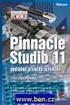 PODROBNÁ PŘÍRUČKA UŽIVATELE MFC-J5910DW Verze 0 CZE Příručky uživatele a kde je hledat? Kterou příručku? Co obsahuje? Kde se nachází? Příručka bezpečnosti Nejdříve si přečtěte tuto Příručku. Před Výtisk
PODROBNÁ PŘÍRUČKA UŽIVATELE MFC-J5910DW Verze 0 CZE Příručky uživatele a kde je hledat? Kterou příručku? Co obsahuje? Kde se nachází? Příručka bezpečnosti Nejdříve si přečtěte tuto Příručku. Před Výtisk
Podrobná příručka uživatele
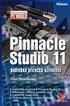 Podrobná příručka uživatele MFC-J4510DW Verze 0 CZE Příručky uživatele a kde je hledat? Jakou příručku? Co obsahuje? Kde se nachází? Příručka bezpečnosti výrobku Stručný návod k obsluze Základní příručka
Podrobná příručka uživatele MFC-J4510DW Verze 0 CZE Příručky uživatele a kde je hledat? Jakou příručku? Co obsahuje? Kde se nachází? Příručka bezpečnosti výrobku Stručný návod k obsluze Základní příručka
Podrobná příručka uživatele
 Podrobná příručka uživatele MFC-J6520DW MFC-J6720DW Verze 0 CZE Příručky uživatele a kde je hledat? Jakou příručku? Co obsahuje? Kde se nachází? Příručka bezpečnosti výrobku Stručný návod k obsluze Základní
Podrobná příručka uživatele MFC-J6520DW MFC-J6720DW Verze 0 CZE Příručky uživatele a kde je hledat? Jakou příručku? Co obsahuje? Kde se nachází? Příručka bezpečnosti výrobku Stručný návod k obsluze Základní
PODROBNÁ PŘÍRUČKA UŽIVATELE
 PODROBNÁ PŘÍRUČKA UŽIVATELE MFC-J6510DW MFC-J6710DW Verze 0 CZE Příručky uživatele a kde je hledat? Kterou příručku? Co obsahuje? Kde se nachází? Bezpečnostní předpisy a Nejdříve si přečtěte tuto Příručku.
PODROBNÁ PŘÍRUČKA UŽIVATELE MFC-J6510DW MFC-J6710DW Verze 0 CZE Příručky uživatele a kde je hledat? Kterou příručku? Co obsahuje? Kde se nachází? Bezpečnostní předpisy a Nejdříve si přečtěte tuto Příručku.
Podrobná příručka uživatele
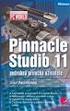 Podrobná příručka uživatele MFC-J4410DW MFC-J4610DW DCP-J4110DW Verze 0 CZE Příručky uživatele a kde je hledat? Jakou příručku? Co obsahuje? Kde se nachází? Příručka bezpečnosti výrobku Stručný návod k
Podrobná příručka uživatele MFC-J4410DW MFC-J4610DW DCP-J4110DW Verze 0 CZE Příručky uživatele a kde je hledat? Jakou příručku? Co obsahuje? Kde se nachází? Příručka bezpečnosti výrobku Stručný návod k
PODROBNÁ PŘÍRUČKA UŽIVATELE
 PODROBNÁ PŘÍRUČKA UŽIVATELE MFC-J625DW DCP-J525W DCP-J725DW Verze 0 CZE Příručky uživatele a kde je hledat? Kterou příručku? Co obsahuje? Kde se nachází? Příručka bezpečnosti Nejdříve si přečtěte tuto
PODROBNÁ PŘÍRUČKA UŽIVATELE MFC-J625DW DCP-J525W DCP-J725DW Verze 0 CZE Příručky uživatele a kde je hledat? Kterou příručku? Co obsahuje? Kde se nachází? Příručka bezpečnosti Nejdříve si přečtěte tuto
Podrobná příručka uživatele
 Podrobná příručka uživatele MFC-J650DW MFC-J870DW DCP-J552DW DCP-J752DW Verze 0 CZE Příručky uživatele a kde je hledat? Jakou příručku? Co obsahuje? Kde se nachází? Příručka bezpečnosti výrobku Stručný
Podrobná příručka uživatele MFC-J650DW MFC-J870DW DCP-J552DW DCP-J752DW Verze 0 CZE Příručky uživatele a kde je hledat? Jakou příručku? Co obsahuje? Kde se nachází? Příručka bezpečnosti výrobku Stručný
PODROBNÁ PŘÍRUČKA UŽIVATELE
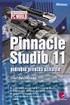 PODROBNÁ PŘÍRUČKA UŽIVATELE MFC-9970CDW Verze 0 CZE Příručky uživatele a kde je najdu? Jaká příručka? Co v ní je? Kde je? Bezpečnostní předpisy a pokyny Stručný návod k obsluze Základní příručka uživatele
PODROBNÁ PŘÍRUČKA UŽIVATELE MFC-9970CDW Verze 0 CZE Příručky uživatele a kde je najdu? Jaká příručka? Co v ní je? Kde je? Bezpečnostní předpisy a pokyny Stručný návod k obsluze Základní příručka uživatele
PODROBNÁ PŘÍRUČKA UŽIVATELE
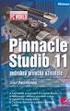 PODROBNÁ PŘÍRUČKA UŽIVATELE MFC-9460CDN MFC-9465CDN Ne všechny modely jsou dostupné ve všech zemích. Verze 0 CZE Příručky uživatele a kde je najdu? Jaká příručka? Co v ní je? Kde je? Bezpečnostní předpisy
PODROBNÁ PŘÍRUČKA UŽIVATELE MFC-9460CDN MFC-9465CDN Ne všechny modely jsou dostupné ve všech zemích. Verze 0 CZE Příručky uživatele a kde je najdu? Jaká příručka? Co v ní je? Kde je? Bezpečnostní předpisy
Podrobná příručka uživatele
 Podrobná příručka uživatele MFC-9140CDN MFC-9330CDW MFC-9340CDW Všechny modely nejsou dostupné ve všech zemích. Verze 0 CZE Příručky uživatele a kde je najdu? Která příručka? Co v ní je? Kde je? Příručka
Podrobná příručka uživatele MFC-9140CDN MFC-9330CDW MFC-9340CDW Všechny modely nejsou dostupné ve všech zemích. Verze 0 CZE Příručky uživatele a kde je najdu? Která příručka? Co v ní je? Kde je? Příručka
Podrobná příručka uživatele
 Podrobná příručka uživatele FAX-2840 FAX-2845 FAX-2940 Ne všechny modely jsou dostupné ve všech zemích. Verze 0 CZE Uživatelské příručky a kde je najdu? Kterou příručku? Co obsahuje? Kde je? Příručka bezpečnosti
Podrobná příručka uživatele FAX-2840 FAX-2845 FAX-2940 Ne všechny modely jsou dostupné ve všech zemích. Verze 0 CZE Uživatelské příručky a kde je najdu? Kterou příručku? Co obsahuje? Kde je? Příručka bezpečnosti
PODROBNÁ PŘÍRUČKA UŽIVATELE
 PODROBNÁ PŘÍRUČKA UŽIVATELE MFC-7360N MFC-7460DN MFC-7860DW Ne všechny modely jsou dostupné ve všech zemích. Verze 0 CZE Příručky uživatele a kde je najdu? Jaká příručka? Co v ní je? Kde je? Bezpečnostní
PODROBNÁ PŘÍRUČKA UŽIVATELE MFC-7360N MFC-7460DN MFC-7860DW Ne všechny modely jsou dostupné ve všech zemích. Verze 0 CZE Příručky uživatele a kde je najdu? Jaká příručka? Co v ní je? Kde je? Bezpečnostní
Podrobná příručka uživatele
 Podrobná příručka uživatele MFC-J470DW DCP-J152W Verze 0 CZE Příručky uživatele a kde je hledat? Jakou příručku? Co obsahuje? Kde se nachází? Příručka bezpečnosti výrobku Stručný návod k obsluze Základní
Podrobná příručka uživatele MFC-J470DW DCP-J152W Verze 0 CZE Příručky uživatele a kde je hledat? Jakou příručku? Co obsahuje? Kde se nachází? Příručka bezpečnosti výrobku Stručný návod k obsluze Základní
Používání Webových služeb pro skenování v síti (operační systém Windows Vista SP2 nebo novější, Windows 7 a Windows 8)
 Používání Webových služeb pro skenování v síti (operační systém Windows Vista SP2 nebo novější, Windows 7 a Windows 8) Protokol Webových služeb umožňuje uživatelům operačního systému Windows Vista (SP2
Používání Webových služeb pro skenování v síti (operační systém Windows Vista SP2 nebo novější, Windows 7 a Windows 8) Protokol Webových služeb umožňuje uživatelům operačního systému Windows Vista (SP2
Ovládací panel. Barevná multifunkční tiskárna Xerox WorkCentre 6655 Technologie Xerox ConnectKey 2.0
 Ovládací panel Služby dostupné na vaší sestavě tiskárny se mohou lišit. Podrobnosti týkající se služeb a nastavení najdete v uživatelské příručce. 4 5 Dotyková obrazovka Nabídky 6 8 Alfanumerická klávesnice
Ovládací panel Služby dostupné na vaší sestavě tiskárny se mohou lišit. Podrobnosti týkající se služeb a nastavení najdete v uživatelské příručce. 4 5 Dotyková obrazovka Nabídky 6 8 Alfanumerická klávesnice
LASERJET PRO 500 COLOR MFP. Stručná referenční příručka M570
 LASERJET PRO 500 COLOR MFP Stručná referenční příručka M570 Použití přímého tisku z jednotky USB 1. Připojte jednotku USB flash k portu USB na přední straně zařízení. 2. Otevře se nabídka Flash disk USB.
LASERJET PRO 500 COLOR MFP Stručná referenční příručka M570 Použití přímého tisku z jednotky USB 1. Připojte jednotku USB flash k portu USB na přední straně zařízení. 2. Otevře se nabídka Flash disk USB.
Uživatelská příručka. Čeština
 Uživatelská příručka 1 Práce se skenerem Tato příručka popisuje používání plochého skeneru dokumentů HP Scanjet 8270 a jeho příslušenství, řešení problémů při instalaci a kontaktování oddělení podpory
Uživatelská příručka 1 Práce se skenerem Tato příručka popisuje používání plochého skeneru dokumentů HP Scanjet 8270 a jeho příslušenství, řešení problémů při instalaci a kontaktování oddělení podpory
Provozní pokyny Průvodce Mopria
 Provozní pokyny Průvodce Mopria Pro bezpečné a správné použití si před použitím tohoto zařízení přečtěte "Bezpečnostní informace". OBSAH Úvod... 2 Význam symbolů... 2 Vyloučení odpovědnosti... 2 Přípravy...
Provozní pokyny Průvodce Mopria Pro bezpečné a správné použití si před použitím tohoto zařízení přečtěte "Bezpečnostní informace". OBSAH Úvod... 2 Význam symbolů... 2 Vyloučení odpovědnosti... 2 Přípravy...
FAX 1195L Podrobná příručka uživatele
 FAX 1195L Podrobná příručka uživatele Před používáním přístroje si důkladně pročtěte tento manuál a uchovejte jej pro případné pozdější dotazy. Pro zajištění bezpečného a správného používání si pročtěte
FAX 1195L Podrobná příručka uživatele Před používáním přístroje si důkladně pročtěte tento manuál a uchovejte jej pro případné pozdější dotazy. Pro zajištění bezpečného a správného používání si pročtěte
Podrobná příručka uživatele
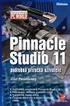 Podrobná příručka uživatele MFC-L8650CDW MFC-L8850CDW MFC-L9550CDW DCP-L8400CDN DCP-L8450CDW Ne všechny modely jsou dostupné ve všech zemích. Verze 0 CZE Příručky uživatele a kde je najdu? Jaká příručka?
Podrobná příručka uživatele MFC-L8650CDW MFC-L8850CDW MFC-L9550CDW DCP-L8400CDN DCP-L8450CDW Ne všechny modely jsou dostupné ve všech zemích. Verze 0 CZE Příručky uživatele a kde je najdu? Jaká příručka?
Podrobná příručka uživatele
 Podrobná příručka uživatele DCP-J100 DCP-J105 MFC-J200 Verze 0 CZE Příručky uživatele a kde je hledat? Jakou příručku? Co obsahuje? Kde se nachází? Příručka bezpečnosti výrobku Stručný návod k obsluze
Podrobná příručka uživatele DCP-J100 DCP-J105 MFC-J200 Verze 0 CZE Příručky uživatele a kde je hledat? Jakou příručku? Co obsahuje? Kde se nachází? Příručka bezpečnosti výrobku Stručný návod k obsluze
Podrobná příručka uživatele
 Podrobná příručka uživatele MFC-850DN MFC-8520DN Ne všechny modely jsou dostupné ve všech zemích. Verze 0 CZE Příručky uživatele a kde je najdu? Jaká příručka? Co v ní je? Kde je? Příručka bezpečnosti
Podrobná příručka uživatele MFC-850DN MFC-8520DN Ne všechny modely jsou dostupné ve všech zemích. Verze 0 CZE Příručky uživatele a kde je najdu? Jaká příručka? Co v ní je? Kde je? Příručka bezpečnosti
PŘÍRUČKA SÍŤOVÝCH APLIKACÍ
 PŘÍRUČKA SÍŤOVÝCH APLIKACÍ Uložení protokolu tisku na síť Verze 0 CZE Definice poznámek V celé Příručce uživatele používáme následující ikony: Poznámky uvádějí, jak reagovat na situaci, která může nastat,
PŘÍRUČKA SÍŤOVÝCH APLIKACÍ Uložení protokolu tisku na síť Verze 0 CZE Definice poznámek V celé Příručce uživatele používáme následující ikony: Poznámky uvádějí, jak reagovat na situaci, která může nastat,
Návod k nastavení uvolnění tisku
 Návod k nastavení uvolnění tisku OBSAH O TOMTO NÁVODU.................................................................................... 2 FUNKCE UVOLNĚNÍ TISKU.............................................................................
Návod k nastavení uvolnění tisku OBSAH O TOMTO NÁVODU.................................................................................... 2 FUNKCE UVOLNĚNÍ TISKU.............................................................................
STRUč Ná Př íruč KA pro Windows Vista
 STRUč Ná Př íruč KA pro Windows Vista OBSAH Kapitola 1: SYSTéMOVé POžADAVKY...1 Kapitola 2: INSTALACE SOFTWARU TISKáRNY V SYSTéMU WINDOWS...2 Instalace softwaru pro lokální tisk... 2 Instalace softwaru
STRUč Ná Př íruč KA pro Windows Vista OBSAH Kapitola 1: SYSTéMOVé POžADAVKY...1 Kapitola 2: INSTALACE SOFTWARU TISKáRNY V SYSTéMU WINDOWS...2 Instalace softwaru pro lokální tisk... 2 Instalace softwaru
Podrobná příručka uživatele
 Podrobná příručka uživatele DCP-J140W Verze 0 CZE Příručky uživatele a kde je hledat Jakou příručku? Co obsahuje? Kde se nachází? Příručka bezpečnosti výrobku Nejdříve si přečtěte tuto Příručku. Před konfigurováním
Podrobná příručka uživatele DCP-J140W Verze 0 CZE Příručky uživatele a kde je hledat Jakou příručku? Co obsahuje? Kde se nachází? Příručka bezpečnosti výrobku Nejdříve si přečtěte tuto Příručku. Před konfigurováním
PODROBNÁ PŘÍRUČKA UŽIVATELE
 PODROBNÁ PŘÍRUČKA UŽIVATELE DCP-J125 DCP-J315W Verze 0 CZE Příručky uživatele a kde je hledat? Kterou příručku? Co obsahuje? Kde se nachází? Bezpečností předpisy a pokyny Stručný návod k obsluze Základní
PODROBNÁ PŘÍRUČKA UŽIVATELE DCP-J125 DCP-J315W Verze 0 CZE Příručky uživatele a kde je hledat? Kterou příručku? Co obsahuje? Kde se nachází? Bezpečností předpisy a pokyny Stručný návod k obsluze Základní
Xerox ColorQube 8700 / 8900 Ovládací panel
 Ovládací panel Služby dostupné na vaší sestavě tiskárny se mohou lišit. Podrobnosti týkající se služeb a nastavení najdete v uživatelské příručce. 3 5 Uvolnění přístupových dvířek k inkoustu Nabídky 7
Ovládací panel Služby dostupné na vaší sestavě tiskárny se mohou lišit. Podrobnosti týkající se služeb a nastavení najdete v uživatelské příručce. 3 5 Uvolnění přístupových dvířek k inkoustu Nabídky 7
Příručka Google Cloud Print
 Příručka Google Cloud Print Verze 0 CZE Definice poznámek V celé příručce uživatele je použit následující styl poznámek: Poznámky uvádějí, jak reagovat na situaci, která může nastat, nebo poskytují tipy,
Příručka Google Cloud Print Verze 0 CZE Definice poznámek V celé příručce uživatele je použit následující styl poznámek: Poznámky uvádějí, jak reagovat na situaci, která může nastat, nebo poskytují tipy,
Příručka AirPrint. Tato příručka uživatele platí pro následující modely: MFC-J6520DW/J6720DW/J6920DW. Verze 0 CZE
 Příručka AirPrint Tato příručka uživatele platí pro následující modely: MFC-J650DW/J670DW/J690DW Verze 0 CZE Definice poznámek V celé příručce uživatele používáme následující styl poznámek: Poznámky uvádějí,
Příručka AirPrint Tato příručka uživatele platí pro následující modely: MFC-J650DW/J670DW/J690DW Verze 0 CZE Definice poznámek V celé příručce uživatele používáme následující styl poznámek: Poznámky uvádějí,
ZAČNĚTE ZDE. Bezdrátové USB Kabelové. Chcete tiskárnu připojit k bezdrátové síti? Přejděte do části Instalace a nastavení bezdrátového připojení.
 ZAČNĚTE ZDE Odpovíte-li na některou z otázek ano, přejděte do příslušné části, kde najdete pokyny k instalaci a připojení. Chcete tiskárnu připojit k bezdrátové síti? Přejděte do části Instalace a nastavení
ZAČNĚTE ZDE Odpovíte-li na některou z otázek ano, přejděte do příslušné části, kde najdete pokyny k instalaci a připojení. Chcete tiskárnu připojit k bezdrátové síti? Přejděte do části Instalace a nastavení
Příručka Google Cloud Print
 Příručka Google Cloud Print Verze 0 CZE Definice poznámek V celé příručce uživatele je použita následující ikona: Poznámky uvádějí, jak reagovat na situaci, která může nastat, nebo poskytují tipy, jak
Příručka Google Cloud Print Verze 0 CZE Definice poznámek V celé příručce uživatele je použita následující ikona: Poznámky uvádějí, jak reagovat na situaci, která může nastat, nebo poskytují tipy, jak
Příručka Google Cloud Print
 Příručka Google Cloud Print Verze A CZE Definice poznámek V celé příručce uživatele je použit následující styl poznámek: Poznámky uvádějí, jak reagovat na situaci, která může nastat, nebo poskytují tipy,
Příručka Google Cloud Print Verze A CZE Definice poznámek V celé příručce uživatele je použit následující styl poznámek: Poznámky uvádějí, jak reagovat na situaci, která může nastat, nebo poskytují tipy,
Podrobná příručka uživatele
 Podrobná příručka uživatele MFC-J245 DCP-J132W Verze 0 CZE Příručky uživatele a kde je hledat? Jakou příručku? Co obsahuje? Kde se nachází? Příručka bezpečnosti výrobku Stručný návod k obsluze Základní
Podrobná příručka uživatele MFC-J245 DCP-J132W Verze 0 CZE Příručky uživatele a kde je hledat? Jakou příručku? Co obsahuje? Kde se nachází? Příručka bezpečnosti výrobku Stručný návod k obsluze Základní
Zahájit skenování ze skla tiskárny nebo z automatického podavače dokumentů (ADF). Přistupovat k souborům se skeny uloženým v poštovní schránce.
 Fiery Remote Scan Program Fiery Remote Scan umožňuje spravovat skenování na Fiery server a na tiskárně ze vzdáleného počítače. Prostřednictvím programu Fiery Remote Scan můžete provádět tyto akce: Zahájit
Fiery Remote Scan Program Fiery Remote Scan umožňuje spravovat skenování na Fiery server a na tiskárně ze vzdáleného počítače. Prostřednictvím programu Fiery Remote Scan můžete provádět tyto akce: Zahájit
Xerox WorkCentre 5845 / 5855 / 5865 / 5875 / 5890 Ovládací panel
 8 / 8 / 86 / 87 / 890 Ovládací panel Služby dostupné na vaší sestavě tiskárny se mohou lišit. Podrobnosti týkající se služeb a nastavení najdete v uživatelské příručce. ABC DEF Nabídky GHI PQRS 7 JKL TUV
8 / 8 / 86 / 87 / 890 Ovládací panel Služby dostupné na vaší sestavě tiskárny se mohou lišit. Podrobnosti týkající se služeb a nastavení najdete v uživatelské příručce. ABC DEF Nabídky GHI PQRS 7 JKL TUV
ZÁKLADNÍ UŽIVATELSKÝ MANUÁL PRO SÍŤOVÉ FAXOVÁNÍ
 ZÁKLADNÍ UŽIVATELSKÝ MANUÁL PRO SÍŤOVÉ FAXOVÁNÍ 1 2 Obsah 1 Instalování software 4 Instalace Network Fax Drivers 2 Odesílání faxu 5 Odesílání ze stroje Síťové odesílání Základní odesílací funkce Základní
ZÁKLADNÍ UŽIVATELSKÝ MANUÁL PRO SÍŤOVÉ FAXOVÁNÍ 1 2 Obsah 1 Instalování software 4 Instalace Network Fax Drivers 2 Odesílání faxu 5 Odesílání ze stroje Síťové odesílání Základní odesílací funkce Základní
Ovládací panel. Barevná multifunkční tiskárna Xerox AltaLink C8030/C8035/C8045/C8055/C8070
 Ovládací panel Dostupné aplikace se mohou v různých sestavách tiskárny lišit. Podrobnosti o aplikacích a funkcích najdete v uživatelské příručce. 5 9 8 7 6 0 5 6 7 8 9 0 Stisknutím tlačítka Domovská obrazovka
Ovládací panel Dostupné aplikace se mohou v různých sestavách tiskárny lišit. Podrobnosti o aplikacích a funkcích najdete v uživatelské příručce. 5 9 8 7 6 0 5 6 7 8 9 0 Stisknutím tlačítka Domovská obrazovka
Zahájit skenování ze skla tiskárny nebo z automatického podavače dokumentů (ADF). Přistupovat k souborům se skeny uloženým v poštovní schránce.
 Fiery Remote Scan Program Fiery Remote Scan umožňuje spravovat skenování na serveru Fiery server a na tiskárně ze vzdáleného počítače. Prostřednictvím programu Fiery Remote Scan můžete provádět tyto akce:
Fiery Remote Scan Program Fiery Remote Scan umožňuje spravovat skenování na serveru Fiery server a na tiskárně ze vzdáleného počítače. Prostřednictvím programu Fiery Remote Scan můžete provádět tyto akce:
Příručka připojení k webu
 Příručka připojení k webu Verze A CZE Příslušné modely Tato Příručka uživatele se vztahuje na následující modely: MFC-J825DW, MFC-J835DW, DCP-J925DW Definice poznámek V celé příručce uživatele používáme
Příručka připojení k webu Verze A CZE Příslušné modely Tato Příručka uživatele se vztahuje na následující modely: MFC-J825DW, MFC-J835DW, DCP-J925DW Definice poznámek V celé příručce uživatele používáme
PODROBNÁ PŘÍRUČKA UŽIVATELE
 PODROBNÁ PŘÍRUČKA UŽIVATELE MFC-J430W Verze 0 CZE Příručky uživatele a kde je hledat? Kterou příručku? Co obsahuje? Kde se nachází? Příručka bezpečnosti Nejdříve si přečtěte tuto Příručku. Před Výtisk
PODROBNÁ PŘÍRUČKA UŽIVATELE MFC-J430W Verze 0 CZE Příručky uživatele a kde je hledat? Kterou příručku? Co obsahuje? Kde se nachází? Příručka bezpečnosti Nejdříve si přečtěte tuto Příručku. Před Výtisk
Příručka Google Cloud Print
 Příručka Google Cloud Print Verze B CZE Definice poznámek V celé příručce uživatele je použit následující styl poznámek: Poznámky uvádějí, jak reagovat na situaci, která může nastat, nebo poskytují tipy,
Příručka Google Cloud Print Verze B CZE Definice poznámek V celé příručce uživatele je použit následující styl poznámek: Poznámky uvádějí, jak reagovat na situaci, která může nastat, nebo poskytují tipy,
2014 Electronics For Imaging. Informace obsažené v této publikaci jsou zahrnuty v Právním upozornění pro tento produkt.
 2014 Electronics For Imaging. Informace obsažené v této publikaci jsou zahrnuty v Právním upozornění pro tento produkt. 23 června 2014 Obsah 3 Obsah...5 Přístup k programu...5 Poštovní schránky...5 Připojování
2014 Electronics For Imaging. Informace obsažené v této publikaci jsou zahrnuty v Právním upozornění pro tento produkt. 23 června 2014 Obsah 3 Obsah...5 Přístup k programu...5 Poštovní schránky...5 Připojování
Xerox WorkCentre 7220 / 7225 Ovládací panel
 Xerox WorkCentre 70 / 7 Ovládací panel Služby dostupné na vaší sestavě tiskárny se mohou lišit. Podrobnosti týkající se služeb a nastavení najdete v uživatelské příručce. ABC DEF Nabídky GHI PQRS 7 JKL
Xerox WorkCentre 70 / 7 Ovládací panel Služby dostupné na vaší sestavě tiskárny se mohou lišit. Podrobnosti týkající se služeb a nastavení najdete v uživatelské příručce. ABC DEF Nabídky GHI PQRS 7 JKL
Příručka AirPrint. Tato příručka uživatele platí pro následující modely: DCP-J4120DW/MFC-J4420DW/J4620DW/ J5320DW/J5620DW/J5720DW.
 Příručka AirPrint Tato příručka uživatele platí pro následující modely: DCP-J40DW/MFC-J440DW/J460DW/ J530DW/J560DW/J570DW Verze 0 CZE Definice poznámek V celé příručce uživatele používáme následující styl
Příručka AirPrint Tato příručka uživatele platí pro následující modely: DCP-J40DW/MFC-J440DW/J460DW/ J530DW/J560DW/J570DW Verze 0 CZE Definice poznámek V celé příručce uživatele používáme následující styl
LASERJET ENTERPRISE COLOR FLOW MFP. Stručná referenční příručka M575
 LASERJET ENTERPRISE COLOR FLOW MFP Stručná referenční příručka M575 Tisk uložené úlohy Chcete-li vytisknout úlohu uloženou v paměti zařízení, použijte následující postup. 1. Na hlavní obrazovce ovládacího
LASERJET ENTERPRISE COLOR FLOW MFP Stručná referenční příručka M575 Tisk uložené úlohy Chcete-li vytisknout úlohu uloženou v paměti zařízení, použijte následující postup. 1. Na hlavní obrazovce ovládacího
Xerox ColorQube 9301 / 9302 / 9303 Ovládací panel
 Xerox ColorQube 90 / 90 / 90 Ovládací panel Služby dostupné na vaší sestavě tiskárny se mohou lišit. Podrobnosti týkající se služeb a nastavení najdete v uživatelské příručce.? Nabídky GHI PRS ABC JKL
Xerox ColorQube 90 / 90 / 90 Ovládací panel Služby dostupné na vaší sestavě tiskárny se mohou lišit. Podrobnosti týkající se služeb a nastavení najdete v uživatelské příručce.? Nabídky GHI PRS ABC JKL
PODROBNÁ PŘÍRUČKA UŽIVATELE
 PODROBNÁ PŘÍRUČKA UŽIVATELE DCP-J515W DCP-J715W Verze 0 CZE Příručky uživatele a kde je hledat? Kterou příručku? Co obsahuje? Kde se nachází? Bezpečností předpisy a pokyny Stručný návod k obsluze Základní
PODROBNÁ PŘÍRUČKA UŽIVATELE DCP-J515W DCP-J715W Verze 0 CZE Příručky uživatele a kde je hledat? Kterou příručku? Co obsahuje? Kde se nachází? Bezpečností předpisy a pokyny Stručný návod k obsluze Základní
Tato stručná uživatelská příručka vám pomůže začít používat produkt IRIScan TM Mouse 2.
 Tato stručná uživatelská příručka vám pomůže začít používat produkt IRIScan TM Mouse 2. Popisy uvedené v této příručce jsou založeny na operačních systémech Windows 7 a Mac OS X Mountain Lion. Přečtěte
Tato stručná uživatelská příručka vám pomůže začít používat produkt IRIScan TM Mouse 2. Popisy uvedené v této příručce jsou založeny na operačních systémech Windows 7 a Mac OS X Mountain Lion. Přečtěte
Podrobná příručka uživatele
 Podrobná příručka uživatele DCP-9015CDW DCP-9020CDW Verze A CZE Příručky uživatele a kde je najdu? Která příručka? Co obsahuje? Kde ji najít? Příručka bezpečnosti výrobku Tuto příručku si přečtěte jako
Podrobná příručka uživatele DCP-9015CDW DCP-9020CDW Verze A CZE Příručky uživatele a kde je najdu? Která příručka? Co obsahuje? Kde ji najít? Příručka bezpečnosti výrobku Tuto příručku si přečtěte jako
LASERJET PRO M1530 MFP SERIES. Stručná referenční příručka
 LASERJET PRO M1530 MFP SERIES Stručná referenční příručka Tisk na zvláštní papír, štítky a průhledné fólie 1. V nabídce Soubor používaného programu klikněte na položku Tisk. 2. Vyberte produkt a pak klikněte
LASERJET PRO M1530 MFP SERIES Stručná referenční příručka Tisk na zvláštní papír, štítky a průhledné fólie 1. V nabídce Soubor používaného programu klikněte na položku Tisk. 2. Vyberte produkt a pak klikněte
FAX 1190L Příručka uživatele programů
 FAX 1190L Příručka uživatele programů Před používáním přístroje si důkladně pročtěte tento manuál a uchovejte jej pro případné pozdější dotazy. Pro zajištění bezpečného a správného používání si pročtěte
FAX 1190L Příručka uživatele programů Před používáním přístroje si důkladně pročtěte tento manuál a uchovejte jej pro případné pozdější dotazy. Pro zajištění bezpečného a správného používání si pročtěte
Podrobná příručka uživatele
 Podrobná příručka uživatele DCP-9020CDW Verze 0 CZE Příručky uživatele a kde je najdu? Která příručka? Co v ní je? Kde je? Příručka bezpečnosti výrobku Stručný návod k obsluze Základní příručka uživatele
Podrobná příručka uživatele DCP-9020CDW Verze 0 CZE Příručky uživatele a kde je najdu? Která příručka? Co v ní je? Kde je? Příručka bezpečnosti výrobku Stručný návod k obsluze Základní příručka uživatele
ZMODO NVR KIT. Instalační příručka
 ZMODO NVR KIT Instalační příručka KROK 1 1. Zkontrolujte si obsah balení ZMODO NVR Kitu: NVR server 4 x IP kamera Napájecí adaptéry pro IP kamery LAN kabel CD se softwarem Příručka ( ke stažení na www.umax.cz)
ZMODO NVR KIT Instalační příručka KROK 1 1. Zkontrolujte si obsah balení ZMODO NVR Kitu: NVR server 4 x IP kamera Napájecí adaptéry pro IP kamery LAN kabel CD se softwarem Příručka ( ke stažení na www.umax.cz)
Jak stroj používat. Přehledný návod 1/5
 Jak stroj používat Přehledný návod 1/5 PODPORA Potřebuji poradit s ovládáním stroje Jak systém používat panel Zobrazení Přepínač režimu Nápovědy zvětšeného zobrazení Přihlášení/odhlášení Přerušení kopírovací
Jak stroj používat Přehledný návod 1/5 PODPORA Potřebuji poradit s ovládáním stroje Jak systém používat panel Zobrazení Přepínač režimu Nápovědy zvětšeného zobrazení Přihlášení/odhlášení Přerušení kopírovací
Stručný návod k obsluze
 FAX-2920 Než je možno přístroj použít, musíte připravit hardware. Přečtěte si prosím tento "Stručný návod k obsluze" pro řádný postup instalace. Stručný návod k obsluze Nastavování přístroje Nastavování
FAX-2920 Než je možno přístroj použít, musíte připravit hardware. Přečtěte si prosím tento "Stručný návod k obsluze" pro řádný postup instalace. Stručný návod k obsluze Nastavování přístroje Nastavování
Příručka připojení k webu
 Příručka připojení k webu Verze 0 CZE Příslušné modely Tato Příručka uživatele se vztahuje na následující modely: ADS-2500W a ADS-2600W Definice poznámek V celé příručce uživatele používáme následující
Příručka připojení k webu Verze 0 CZE Příslušné modely Tato Příručka uživatele se vztahuje na následující modely: ADS-2500W a ADS-2600W Definice poznámek V celé příručce uživatele používáme následující
Průvodce instalací softwaru
 Průvodce instalací softwaru Tato příručka vysvětluje, jak nainstalovat software přes USB nebo síťové připojení. Síťové připojení není k dispozici pro modely SP 200/200S/203S/203SF/204SF. Postup instalace
Průvodce instalací softwaru Tato příručka vysvětluje, jak nainstalovat software přes USB nebo síťové připojení. Síťové připojení není k dispozici pro modely SP 200/200S/203S/203SF/204SF. Postup instalace
Podrobná příručka uživatele
 Podrobná příručka uživatele DCP-T300 DCP-T500W DCP-T700W MFC-T800W Verze 0 CZE Příručky uživatele a kde je hledat? Jakou příručku? Co obsahuje? Kde se nachází? Příručka bezpečnosti výrobku Stručný návod
Podrobná příručka uživatele DCP-T300 DCP-T500W DCP-T700W MFC-T800W Verze 0 CZE Příručky uživatele a kde je hledat? Jakou příručku? Co obsahuje? Kde se nachází? Příručka bezpečnosti výrobku Stručný návod
Nastavení telefonu Nokia Asha 300
 Nastavení telefonu Nokia Asha 300 Telefon Nokia Asha 300, zakoupený v prodejní síti společnosti T-Mobile Czech Republic a.s., má potřebné parametry pro použití T-Mobile služeb již přednastaveny. Pokud
Nastavení telefonu Nokia Asha 300 Telefon Nokia Asha 300, zakoupený v prodejní síti společnosti T-Mobile Czech Republic a.s., má potřebné parametry pro použití T-Mobile služeb již přednastaveny. Pokud
ROZŠÍŘENÉ FAXOVÉ FUNKCE
 ROZŠÍŘENÉ FAXOVÉ FUNKCE Technický průvodce verze 1.0 Konica Minolta Bussiness Solutions Czech spol s r.o. březen, 2006 centrála Technická podpora Brno OBSAH 1 ÚVOD...3 2 FAXOVÉ FUNKCE NA STROJÍCH KONICA
ROZŠÍŘENÉ FAXOVÉ FUNKCE Technický průvodce verze 1.0 Konica Minolta Bussiness Solutions Czech spol s r.o. březen, 2006 centrála Technická podpora Brno OBSAH 1 ÚVOD...3 2 FAXOVÉ FUNKCE NA STROJÍCH KONICA
Příručka připojení k webu
 Příručka připojení k webu MFC-J825DW MFC-J835DW DCP-J925DW Verze 0 CZE Definice poznámek V celé příručce uživatele používáme následující ikonu: Poznámky uvádějí, jak reagovat na situaci, která může nastat,
Příručka připojení k webu MFC-J825DW MFC-J835DW DCP-J925DW Verze 0 CZE Definice poznámek V celé příručce uživatele používáme následující ikonu: Poznámky uvádějí, jak reagovat na situaci, která může nastat,
Nastavení telefonu Nokia Asha 311
 Nastavení telefonu Nokia Asha 311 Telefon Nokia Asha 311, zakoupený v prodejní síti společnosti T-Mobile Czech Republic a.s., má potřebné parametry pro použití T-Mobile služeb již přednastaveny. Pokud
Nastavení telefonu Nokia Asha 311 Telefon Nokia Asha 311, zakoupený v prodejní síti společnosti T-Mobile Czech Republic a.s., má potřebné parametry pro použití T-Mobile služeb již přednastaveny. Pokud
Aplikace Capture Pro. Referenční příručka. A-61640_cs
 Aplikace Capture Pro Referenční příručka A-61640_cs Začínáme s aplikací Kodak Capture Pro Tato příručka obsahuje jednoduché postupy pro rychlé zahájení práce, včetně instalace a spuštění aplikace Kodak
Aplikace Capture Pro Referenční příručka A-61640_cs Začínáme s aplikací Kodak Capture Pro Tato příručka obsahuje jednoduché postupy pro rychlé zahájení práce, včetně instalace a spuštění aplikace Kodak
Příručka nastavení funkcí snímání
 Příručka nastavení funkcí snímání WorkCentre M123/M128 WorkCentre Pro 123/128 701P42171_CS 2004. Všechna práva vyhrazena. Uplatňovaná ochrana autorských práv se vztahuje na všechny formy a záležitosti
Příručka nastavení funkcí snímání WorkCentre M123/M128 WorkCentre Pro 123/128 701P42171_CS 2004. Všechna práva vyhrazena. Uplatňovaná ochrana autorských práv se vztahuje na všechny formy a záležitosti
Instalace. Obsah balení
 Instalace HandyTone-486 - VoIP adapter pro použití s analogovým telefonním přístrojem HandyTone-486 je plně kompatibilní se standardem SIP. Nastavení VoIP je možné provést prostřednictvím připojeného analogového
Instalace HandyTone-486 - VoIP adapter pro použití s analogovým telefonním přístrojem HandyTone-486 je plně kompatibilní se standardem SIP. Nastavení VoIP je možné provést prostřednictvím připojeného analogového
Nastavení telefonu Nokia 113
 Nastavení telefonu Nokia 113 Telefon Nokia 113, zakoupený v prodejní síti společnosti T-Mobile Czech Republic a.s., má potřebné parametry pro použití T-Mobile služeb již přednastaveny. Pokud je potřeba
Nastavení telefonu Nokia 113 Telefon Nokia 113, zakoupený v prodejní síti společnosti T-Mobile Czech Republic a.s., má potřebné parametry pro použití T-Mobile služeb již přednastaveny. Pokud je potřeba
Ovládání IP telefonů Well YV2 a YV3
 Ovládání IP telefonů Well YV2 a YV3 Výrobce: Typ zařízení: Well Well YV2, Well YV3 Firmware: 1.21.2 Služba: VoIP CTX / Voice Connect (Virtuální ústředna / Neomezená linka) Datum: 27.07.2009 Well YV2 Well
Ovládání IP telefonů Well YV2 a YV3 Výrobce: Typ zařízení: Well Well YV2, Well YV3 Firmware: 1.21.2 Služba: VoIP CTX / Voice Connect (Virtuální ústředna / Neomezená linka) Datum: 27.07.2009 Well YV2 Well
Nastavení telefonu T-Mobile MDA Compact III
 Nastavení telefonu T-Mobile MDA Compact III Telefon s integrovaným kapesním počítačem T-Mobile MDA Compact III, zakoupený v prodejní síti společnosti T-Mobile Czech Republic a.s., má potřebné parametry
Nastavení telefonu T-Mobile MDA Compact III Telefon s integrovaným kapesním počítačem T-Mobile MDA Compact III, zakoupený v prodejní síti společnosti T-Mobile Czech Republic a.s., má potřebné parametry
NÁVOD K OBSLUZE TELEFONNÍ ÚSTŘEDNY. NeXspan / Aastra Z DIGITÁLNÍHO PŘÍSTROJE. Aastra 6753
 NÁVOD K OBSLUZE TELEFONNÍ ÚSTŘEDNY NeXspan / Aastra Z DIGITÁLNÍHO PŘÍSTROJE Aastra 6753 Digitální telefon 6753 je kompletní, výkonný nástroj s jednoduchým a rychlým ovládáním, které je umožněno: - zobrazováním
NÁVOD K OBSLUZE TELEFONNÍ ÚSTŘEDNY NeXspan / Aastra Z DIGITÁLNÍHO PŘÍSTROJE Aastra 6753 Digitální telefon 6753 je kompletní, výkonný nástroj s jednoduchým a rychlým ovládáním, které je umožněno: - zobrazováním
Nastavení telefonu HTC Desire HD
 Nastavení telefonu HTC Desire HD Telefon HTC Desire HD, zakoupený v prodejní síti společnosti T-Mobile Czech Republic a.s., má potřebné parametry pro použití T-Mobile služeb již přednastaveny. Pokud je
Nastavení telefonu HTC Desire HD Telefon HTC Desire HD, zakoupený v prodejní síti společnosti T-Mobile Czech Republic a.s., má potřebné parametry pro použití T-Mobile služeb již přednastaveny. Pokud je
Průvodce nastavením Wi-Fi
 Průvodce nastavením Wi-Fi uu Úvod Existují dva režimy bezdrátové sítě LAN: režim infrastruktura pro připojení přes přístupový bod a režim ad-hoc pro vytvoření přímého propojení se zařízením podporujícím
Průvodce nastavením Wi-Fi uu Úvod Existují dva režimy bezdrátové sítě LAN: režim infrastruktura pro připojení přes přístupový bod a režim ad-hoc pro vytvoření přímého propojení se zařízením podporujícím
Průvodce instalací software
 Průvodce instalací software Tato příručka vysvětluje, jak nainstalovat software přes USB nebo síťové připojení. Síťové připojení není k dispozici pro modely SP 200/200S/203S/203SF/204SF. Chcete-li ručně
Průvodce instalací software Tato příručka vysvětluje, jak nainstalovat software přes USB nebo síťové připojení. Síťové připojení není k dispozici pro modely SP 200/200S/203S/203SF/204SF. Chcete-li ručně
Connection Manager - Uživatelská příručka
 Connection Manager - Uživatelská příručka 1.0. vydání 2 Obsah Aplikace Správce připojení 3 Začínáme 3 Spuštění Správce připojení 3 Zobrazení stavu aktuálního připojení 3 Připojení k internetu 3 Připojení
Connection Manager - Uživatelská příručka 1.0. vydání 2 Obsah Aplikace Správce připojení 3 Začínáme 3 Spuštění Správce připojení 3 Zobrazení stavu aktuálního připojení 3 Připojení k internetu 3 Připojení
Nastavení telefonu HTC One S
 Nastavení telefonu HTC One S Telefon HTC One S, zakoupený v prodejní síti společnosti T-Mobile Czech Republic a.s., má potřebné parametry pro použití T-Mobile služeb již přednastaveny. Pokud je potřeba
Nastavení telefonu HTC One S Telefon HTC One S, zakoupený v prodejní síti společnosti T-Mobile Czech Republic a.s., má potřebné parametry pro použití T-Mobile služeb již přednastaveny. Pokud je potřeba
PŘÍRUČKA SÍŤOVÝCH APLIKACÍ
 Internetový fax a funkce faxování na server PŘÍRUČKA SÍŤOVÝCH APLIKACÍ MFC-9460CDN MFC-9465CDN MFC-9560CDW Základní informace o síti a pokročilých síťových funkcích zařízení Brother naleznete v příručce
Internetový fax a funkce faxování na server PŘÍRUČKA SÍŤOVÝCH APLIKACÍ MFC-9460CDN MFC-9465CDN MFC-9560CDW Základní informace o síti a pokročilých síťových funkcích zařízení Brother naleznete v příručce
příklad. 2. Informace o technické podpoře jsou na poslední straně.
 Poznámka 1. Model produktu zobrazený v této příručce je Archer C7 a slouží jako příklad. 2. Informace o technické podpoře jsou na poslední straně. Připojení hardwaru Vypněte váš modem (jestliže má záložní
Poznámka 1. Model produktu zobrazený v této příručce je Archer C7 a slouží jako příklad. 2. Informace o technické podpoře jsou na poslední straně. Připojení hardwaru Vypněte váš modem (jestliže má záložní
Verze 1.0 12/09. Xerox WorkCentre 5735/5740/5745/5755/5765/5775/ 5790 Začínáme
 Verze 1.0 12/09 Xerox WorkCentre 5735/5740/5745/5755/5765/5775/ 5790 2009 Xerox Corporation. Všechna práva vyhrazena. Nepublikovaná práva jsou vyhrazena v rámci autorských práv platných v USA. Obsah této
Verze 1.0 12/09 Xerox WorkCentre 5735/5740/5745/5755/5765/5775/ 5790 2009 Xerox Corporation. Všechna práva vyhrazena. Nepublikovaná práva jsou vyhrazena v rámci autorských práv platných v USA. Obsah této
Nastavení tabletu Samsung P5100 Galaxy Tab 2 10.1
 Nastavení tabletu Samsung P5100 Galaxy Tab 2 10.1 Tablet Samsung P5100 Galaxy Tab 2 10.1, zakoupený v prodejní síti společnosti T-Mobile Czech Republic a.s., má potřebné parametry pro použití T-Mobile
Nastavení tabletu Samsung P5100 Galaxy Tab 2 10.1 Tablet Samsung P5100 Galaxy Tab 2 10.1, zakoupený v prodejní síti společnosti T-Mobile Czech Republic a.s., má potřebné parametry pro použití T-Mobile
Nastavení telefonu HTC Explorer
 Nastavení telefonu HTC Explorer Telefon HTC Explorer, zakoupený v prodejní síti společnosti T-Mobile Czech Republic a.s., má potřebné parametry pro použití T-Mobile služeb již přednastaveny. Pokud je potřeba
Nastavení telefonu HTC Explorer Telefon HTC Explorer, zakoupený v prodejní síti společnosti T-Mobile Czech Republic a.s., má potřebné parametry pro použití T-Mobile služeb již přednastaveny. Pokud je potřeba
Průvodce aplikací GTS Webový portál pro správce
 Průvodce aplikací GTS Webový portál pro správce www.centrex.gts.cz Strana 1 z 14 Obsah 1 Přihlášení do portálu Centrex... 3 2 Hlavní stránka aplikace základní popis... 3 3 Použití interaktivní nápovědy...
Průvodce aplikací GTS Webový portál pro správce www.centrex.gts.cz Strana 1 z 14 Obsah 1 Přihlášení do portálu Centrex... 3 2 Hlavní stránka aplikace základní popis... 3 3 Použití interaktivní nápovědy...
RUČNÍ SKENER
 RUČNÍ SKENER UŽIVATELSKÁ PŘÍRUČKA 1. Hlavní vlastnosti NOVÝ a PRAKTICKÝ digitální ruční skener Rozlišení skenování: 300/600/900 dpi Ukládání souboru: JPG nebo PDF na paměťovou kartu microsd Podporované
RUČNÍ SKENER UŽIVATELSKÁ PŘÍRUČKA 1. Hlavní vlastnosti NOVÝ a PRAKTICKÝ digitální ruční skener Rozlišení skenování: 300/600/900 dpi Ukládání souboru: JPG nebo PDF na paměťovou kartu microsd Podporované
Referenční příručka Stručné vysvětlení běžných činností
 Referenční příručka Stručné vysvětlení běžných činností DCP-B7520DW MFC-B7715DW Brother doporučuje uložit tuto příručku vedle vašeho přístroje Brother pro rychlou orientaci. Online Příručka uživatele Více
Referenční příručka Stručné vysvětlení běžných činností DCP-B7520DW MFC-B7715DW Brother doporučuje uložit tuto příručku vedle vašeho přístroje Brother pro rychlou orientaci. Online Příručka uživatele Více
Jak používat program P-touch Transfer Manager
 Jak používat program P-touch Transfer Manager Verze 0 CZE Úvod Důležité upozornění Obsah tohoto dokumentu a technické parametry příslušného výrobku podléhají změnám bez předchozího upozornění. Společnost
Jak používat program P-touch Transfer Manager Verze 0 CZE Úvod Důležité upozornění Obsah tohoto dokumentu a technické parametry příslušného výrobku podléhají změnám bez předchozího upozornění. Společnost
Modem a síť LAN Uživatelská příručka
 Modem a síť LAN Uživatelská příručka Copyright 2007 Hewlett-Packard Development Company, L.P. Informace uvedené v této příručce se mohou změnit bez předchozího upozornění. Jediné záruky na produkty a služby
Modem a síť LAN Uživatelská příručka Copyright 2007 Hewlett-Packard Development Company, L.P. Informace uvedené v této příručce se mohou změnit bez předchozího upozornění. Jediné záruky na produkty a služby
7 Přímý tisk (PictBridge)
 7 Použití funkce Přímý tisk Po připojení fotoaparátu k tiskárně slučitelné s normou PictBridge pomocí USB kabelu můžete přímo bez počítače tisknout pořízené snímky. Po připojení tiskárny k fotoaparátu
7 Použití funkce Přímý tisk Po připojení fotoaparátu k tiskárně slučitelné s normou PictBridge pomocí USB kabelu můžete přímo bez počítače tisknout pořízené snímky. Po připojení tiskárny k fotoaparátu
Instalační příručka pro Windows Vista
 Instalační příručka pro Windows Vista Než je možno tiskárnu použít, musíte připravit hardware a instalovat ovladač. Ve Stručném návodu k obsluze a v této Instalační příručka pro Windows Vista naleznete
Instalační příručka pro Windows Vista Než je možno tiskárnu použít, musíte připravit hardware a instalovat ovladač. Ve Stručném návodu k obsluze a v této Instalační příručka pro Windows Vista naleznete
series Uživatelská příručka Přehled Verze pro Windows RICOH Printer Verze pro Mac Odstraňování potíží
 series Uživatelská příručka k aplikaci RICOH Printer Přehled Verze pro Windows Verze pro Mac Odstraňování potíží OBSAH Jak číst tuto příručku... 2 1. Přehled Úvod k softwarovému programu RICOH Printer...
series Uživatelská příručka k aplikaci RICOH Printer Přehled Verze pro Windows Verze pro Mac Odstraňování potíží OBSAH Jak číst tuto příručku... 2 1. Přehled Úvod k softwarovému programu RICOH Printer...
Tato Příručka uživatele se vztahuje na následující modely:
 Příručka AirPrint Tato Příručka uživatele se vztahuje na následující modely: HL-340CW/350CDN/350CDW/370CDW/380CDW DCP-905CDW/900CDN/900CDW MFC-930CW/940CDN/9330CDW/9340CDW Verze A CZE Definice poznámek
Příručka AirPrint Tato Příručka uživatele se vztahuje na následující modely: HL-340CW/350CDN/350CDW/370CDW/380CDW DCP-905CDW/900CDN/900CDW MFC-930CW/940CDN/9330CDW/9340CDW Verze A CZE Definice poznámek
Nastavení telefonu Nokia C2-01
 Nastavení telefonu Nokia C2-01 Telefon Nokia C2-01, zakoupený v prodejní síti společnosti T-Mobile Czech Republic a.s., má potřebné parametry pro použití T-Mobile služeb již přednastaveny. Pokud je potřeba
Nastavení telefonu Nokia C2-01 Telefon Nokia C2-01, zakoupený v prodejní síti společnosti T-Mobile Czech Republic a.s., má potřebné parametry pro použití T-Mobile služeb již přednastaveny. Pokud je potřeba
Nastavení telefonu Sony Ericsson XPERIA X8
 Nastavení telefonu Sony Ericsson XPERIA X8 Telefon Sony Ericsson XPERIA X8, zakoupený v prodejní síti společnosti T-Mobile Czech Republic a.s., má potřebné parametry pro použití T-Mobile služeb již přednastaveny.
Nastavení telefonu Sony Ericsson XPERIA X8 Telefon Sony Ericsson XPERIA X8, zakoupený v prodejní síti společnosti T-Mobile Czech Republic a.s., má potřebné parametry pro použití T-Mobile služeb již přednastaveny.
Nastavení telefonu T-Mobile move
 Nastavení telefonu T-Mobile move Telefon T-Mobile move, zakoupený v prodejní síti společnosti T-Mobile Czech Republic a.s., má potřebné parametry pro použití T-Mobile služeb již přednastaveny. Pokud je
Nastavení telefonu T-Mobile move Telefon T-Mobile move, zakoupený v prodejní síti společnosti T-Mobile Czech Republic a.s., má potřebné parametry pro použití T-Mobile služeb již přednastaveny. Pokud je
Modem a síť LAN. Uživatelská příručka
 Modem a síť LAN Uživatelská příručka Copyright 2007 Hewlett-Packard Development Company, L.P. Informace uvedené v této příručce se mohou změnit bez předchozího upozornění. Jediné záruky na produkty a služby
Modem a síť LAN Uživatelská příručka Copyright 2007 Hewlett-Packard Development Company, L.P. Informace uvedené v této příručce se mohou změnit bez předchozího upozornění. Jediné záruky na produkty a služby
Nastavení telefonu Samsung I9300 Galaxy S III
 Nastavení telefonu Samsung I9300 Galaxy S III Telefon Samsung I9300 Galaxy S III, zakoupený v prodejní síti společnosti T-Mobile Czech Republic a.s., má potřebné parametry pro použití T-Mobile služeb již
Nastavení telefonu Samsung I9300 Galaxy S III Telefon Samsung I9300 Galaxy S III, zakoupený v prodejní síti společnosti T-Mobile Czech Republic a.s., má potřebné parametry pro použití T-Mobile služeb již
Úvodní příručka NPD4499-00 CS
 NPD4499-00 CS Kapitola 1 Úvod Děkujeme, že jste se rozhodli zakoupit toto zařízení. Tato Quick Guide () poskytuje úvod a ilustrace k základním operacím s tímto zařízením a jeho často užívaným funkcím.
NPD4499-00 CS Kapitola 1 Úvod Děkujeme, že jste se rozhodli zakoupit toto zařízení. Tato Quick Guide () poskytuje úvod a ilustrace k základním operacím s tímto zařízením a jeho často užívaným funkcím.
PŘÍRUČKA UŽIVATELE MFC-465CN
 PŘÍRUČKA UŽIVATELE MFC-465CN Pokud potřebujete volat zákaznický servis Vyplňte následující informace pro budoucí použití: Číslo modelu: MFC-465CN Sériové číslo: 1 Datum nákupu: Místo nákupu: 1 Sériové
PŘÍRUČKA UŽIVATELE MFC-465CN Pokud potřebujete volat zákaznický servis Vyplňte následující informace pro budoucí použití: Číslo modelu: MFC-465CN Sériové číslo: 1 Datum nákupu: Místo nákupu: 1 Sériové
Začněte zde. Podle pokynů na Instalačním listu nainstalujte hardware. Potom pokračujte následujícími kroky a optimalizujte kvalitu tisku.
 Začněte zde Vyrovnání tiskových kazet bez počítače Podle pokynů na Instalačním listu nainstalujte hardware. Potom pokračujte následujícími kroky a optimalizujte kvalitu tisku. 1 Zkontrolujte, zda je v
Začněte zde Vyrovnání tiskových kazet bez počítače Podle pokynů na Instalačním listu nainstalujte hardware. Potom pokračujte následujícími kroky a optimalizujte kvalitu tisku. 1 Zkontrolujte, zda je v
PODROBNÁ PŘÍRUČKA UŽIVATELE
 PODROBNÁ PŘÍRUČKA UŽIVATELE DCP-7055 DCP-7055W DCP-7057 DCP-7057W DCP-7060D DCP-7065DN DCP-7070DW Ne všechny modely jsou dostupné ve všech zemích. Verze A CZE Příručky uživatele a kde je najdu? Jaká příručka?
PODROBNÁ PŘÍRUČKA UŽIVATELE DCP-7055 DCP-7055W DCP-7057 DCP-7057W DCP-7060D DCP-7065DN DCP-7070DW Ne všechny modely jsou dostupné ve všech zemích. Verze A CZE Příručky uživatele a kde je najdu? Jaká příručka?
Modem a síť LAN. Uživatelská příručka
 Modem a síť LAN Uživatelská příručka Copyright 2006 Hewlett-Packard Development Company, L.P. Informace uvedené v této příručce se mohou změnit bez předchozího upozornění. Jediné záruky na produkty a služby
Modem a síť LAN Uživatelská příručka Copyright 2006 Hewlett-Packard Development Company, L.P. Informace uvedené v této příručce se mohou změnit bez předchozího upozornění. Jediné záruky na produkty a služby
Nastavení telefonu LG P880 Optimus 4X HD
 Nastavení telefonu LG P880 Optimus 4X HD Telefon LG P880 Optimus 4X HD, zakoupený v prodejní síti společnosti T-Mobile Czech Republic a.s., má potřebné parametry pro použití T-Mobile služeb již přednastaveny.
Nastavení telefonu LG P880 Optimus 4X HD Telefon LG P880 Optimus 4X HD, zakoupený v prodejní síti společnosti T-Mobile Czech Republic a.s., má potřebné parametry pro použití T-Mobile služeb již přednastaveny.
